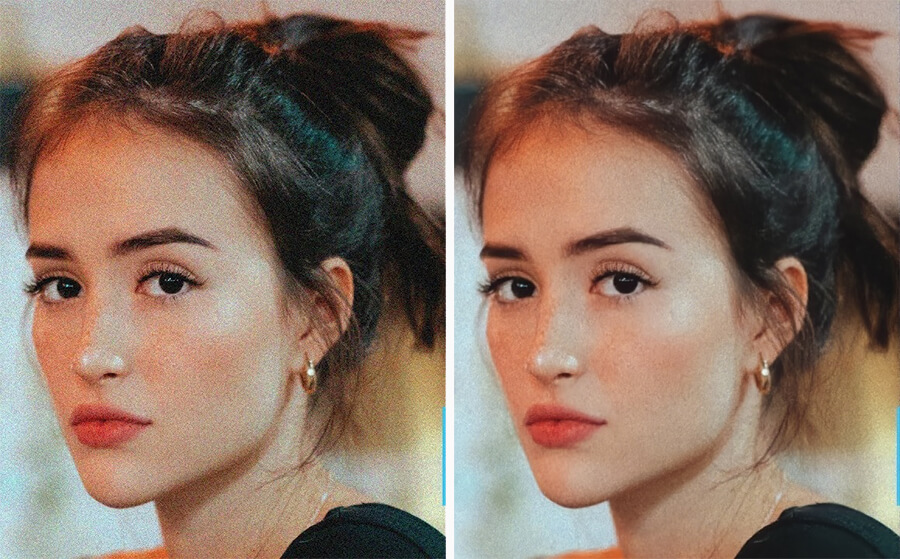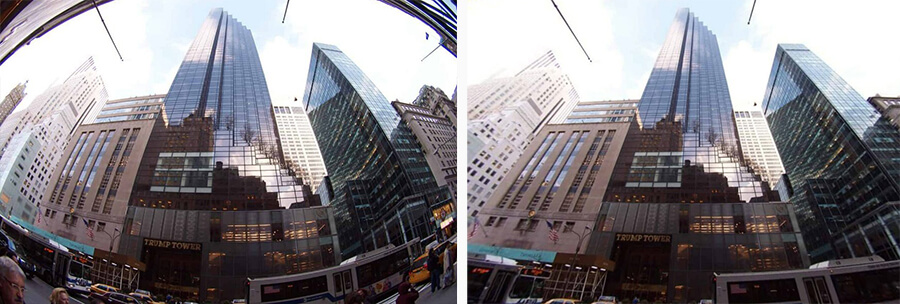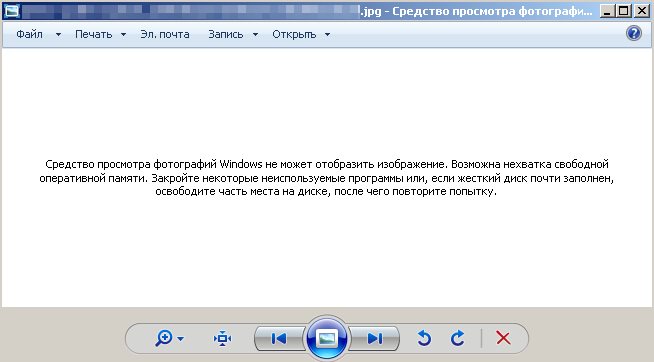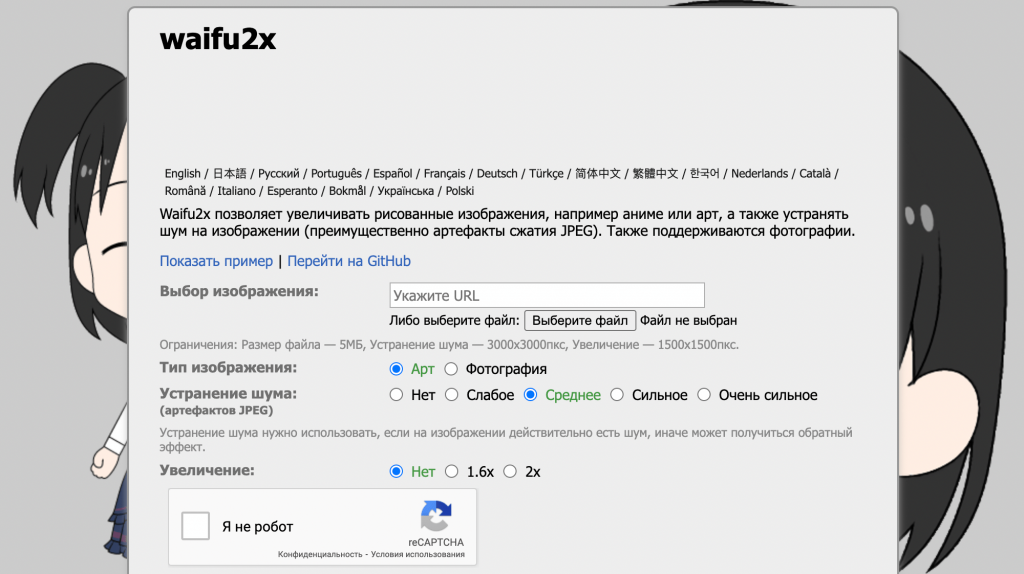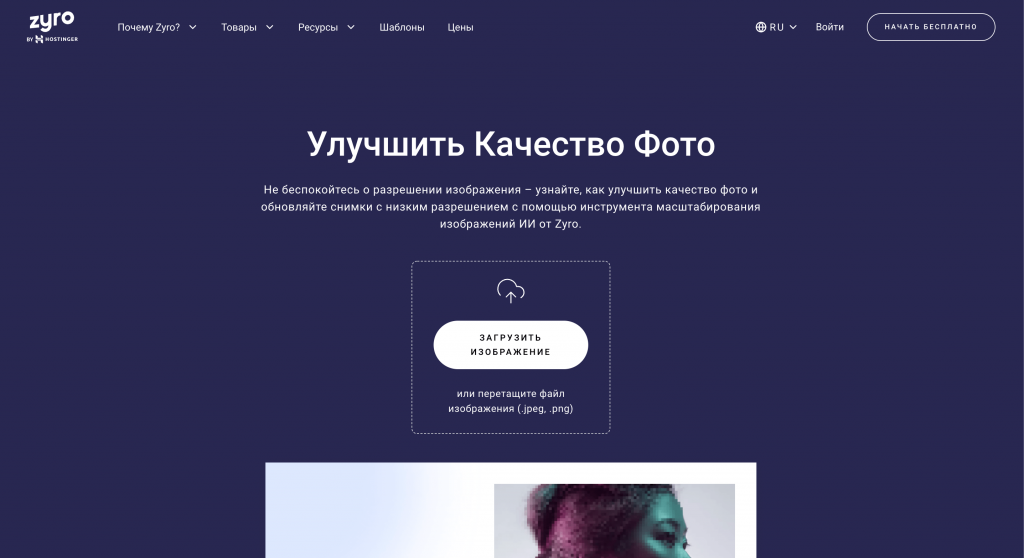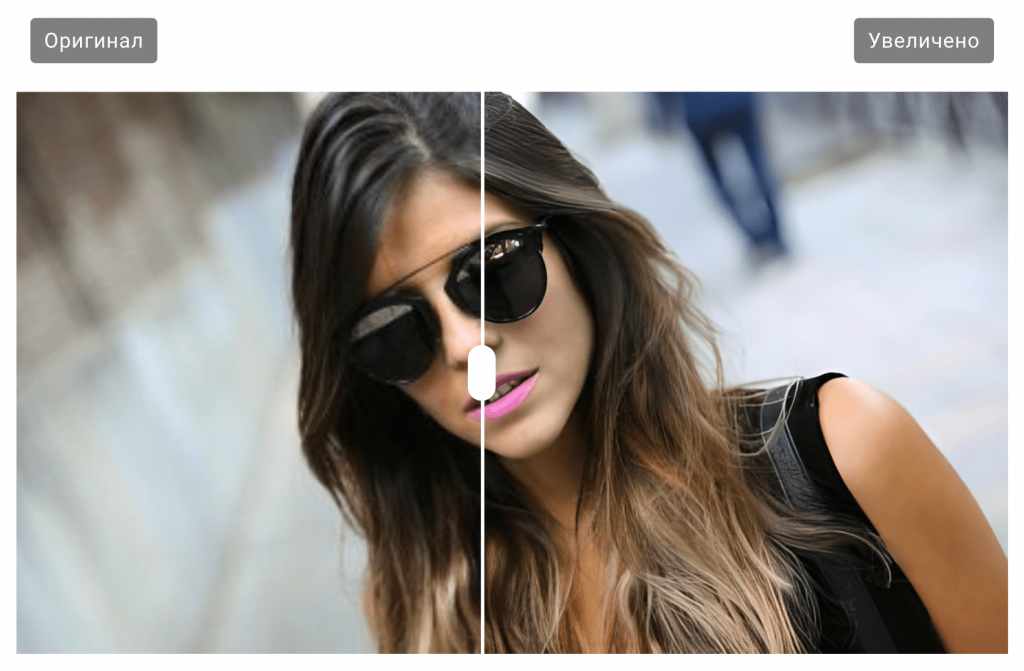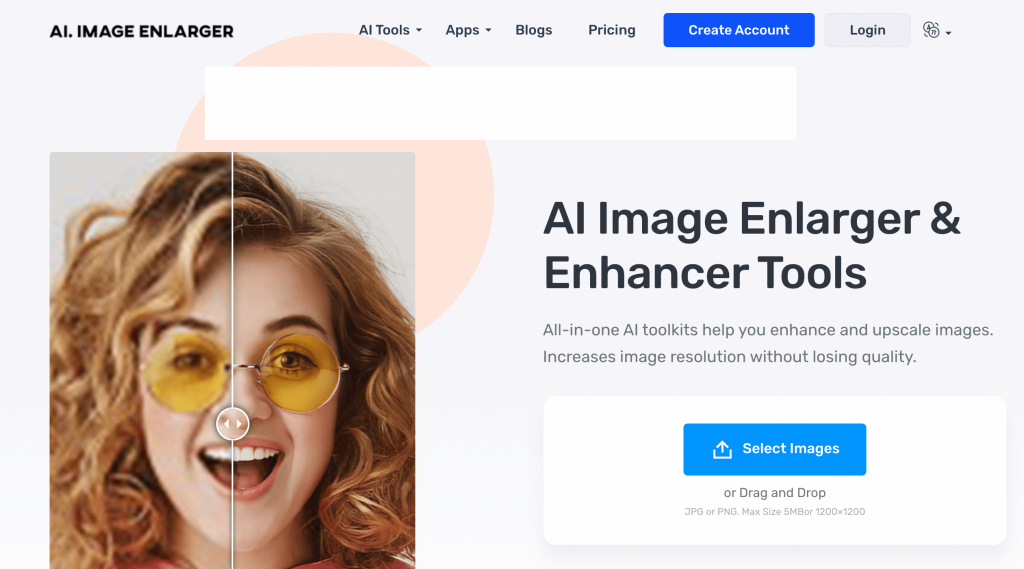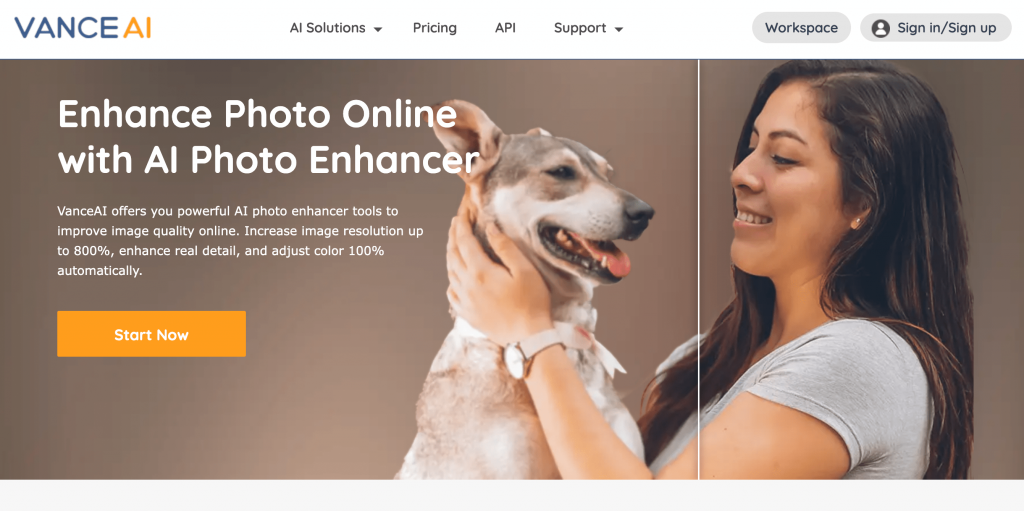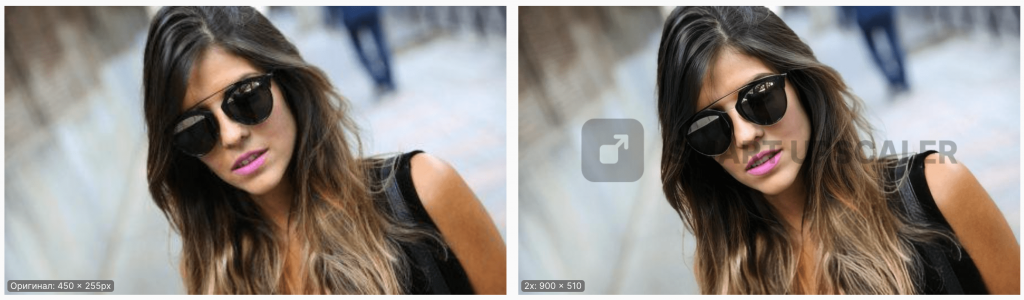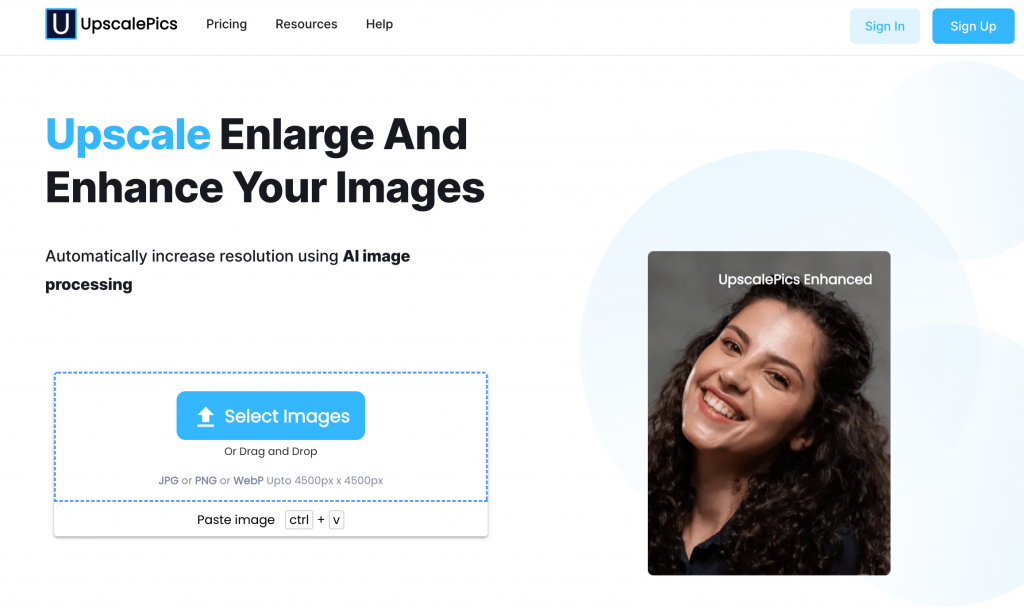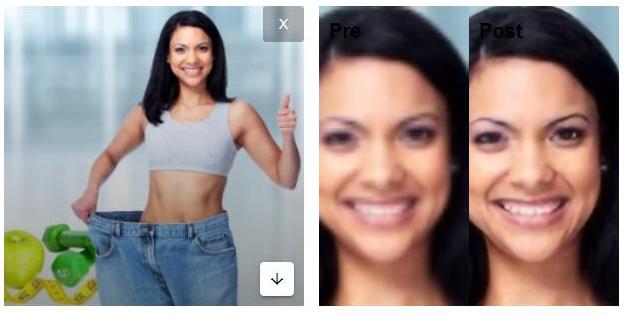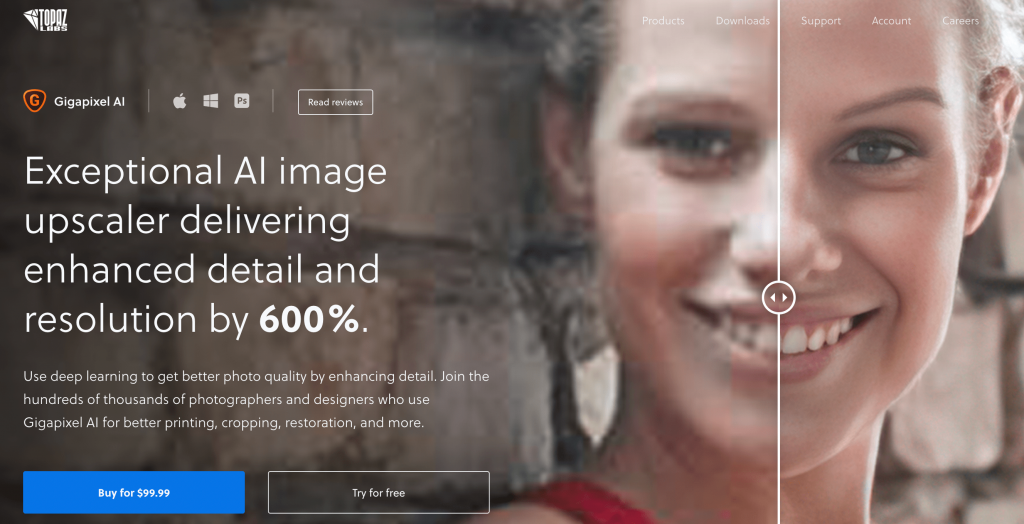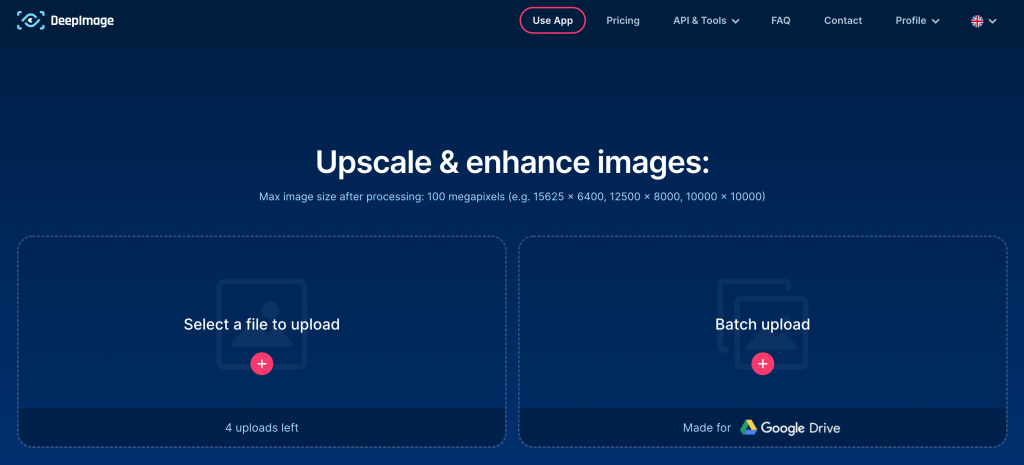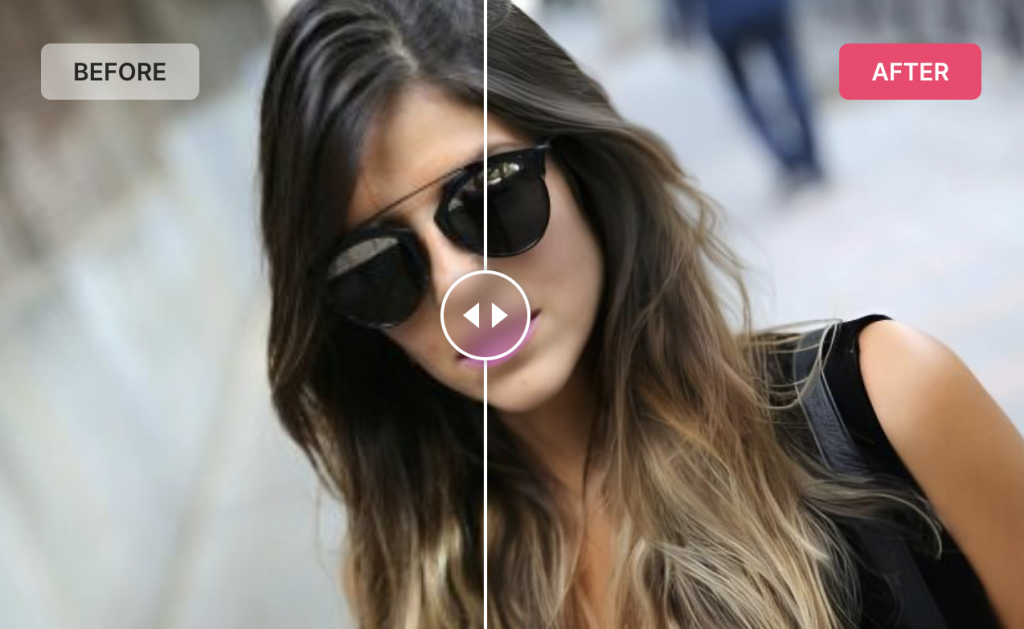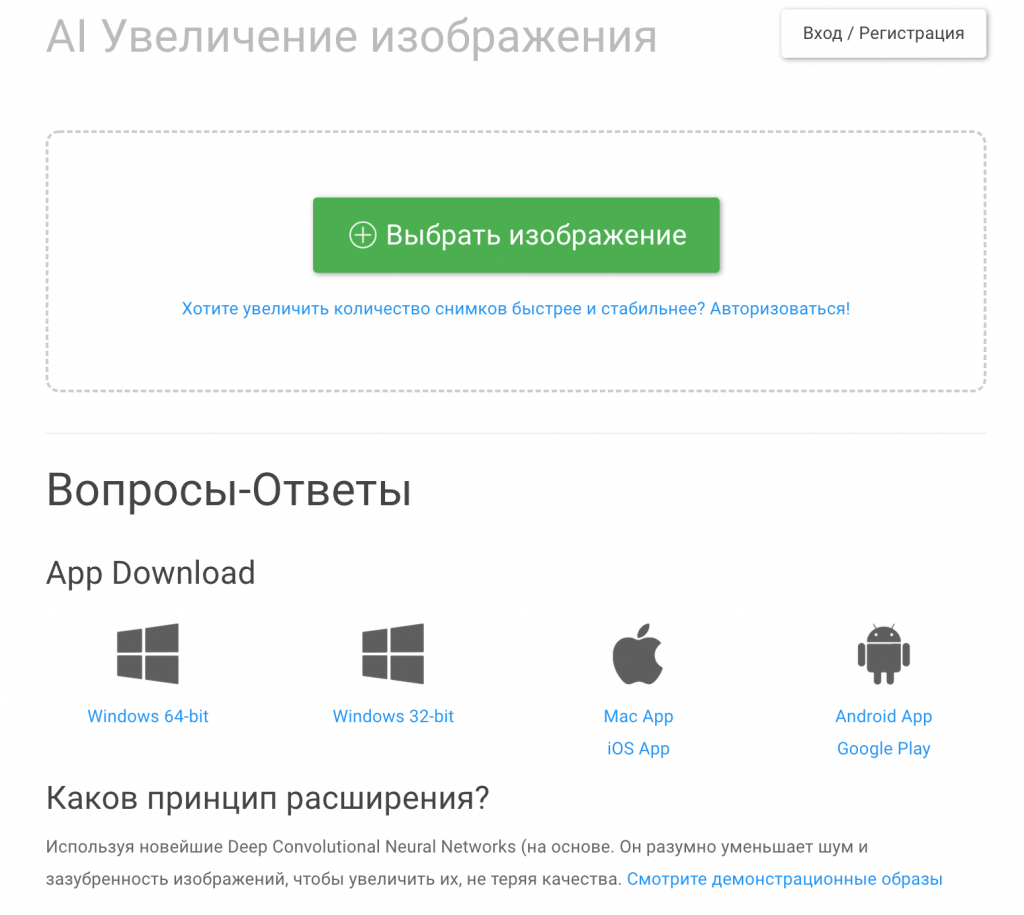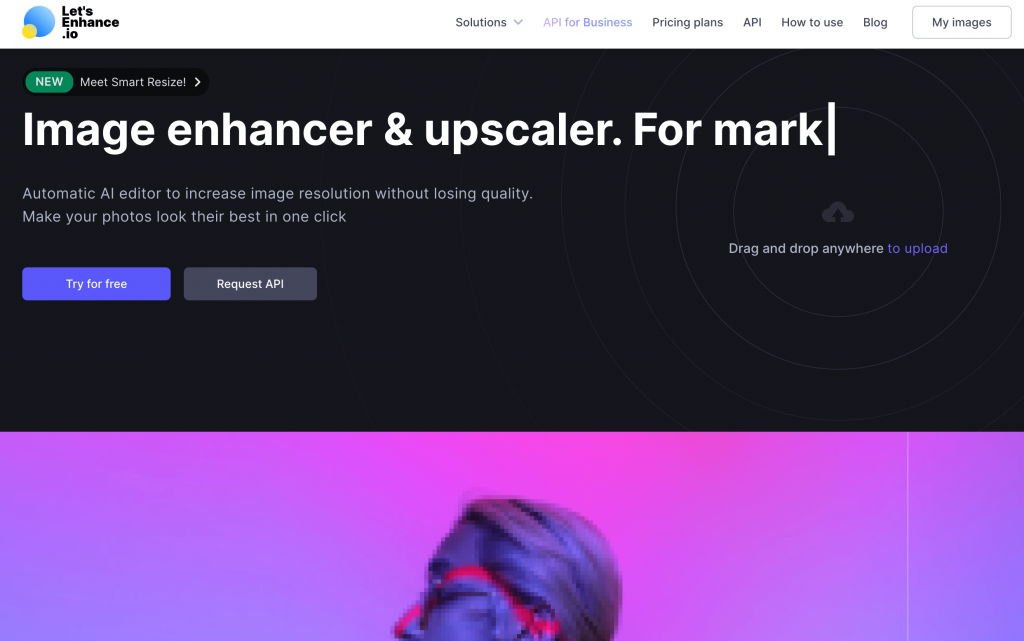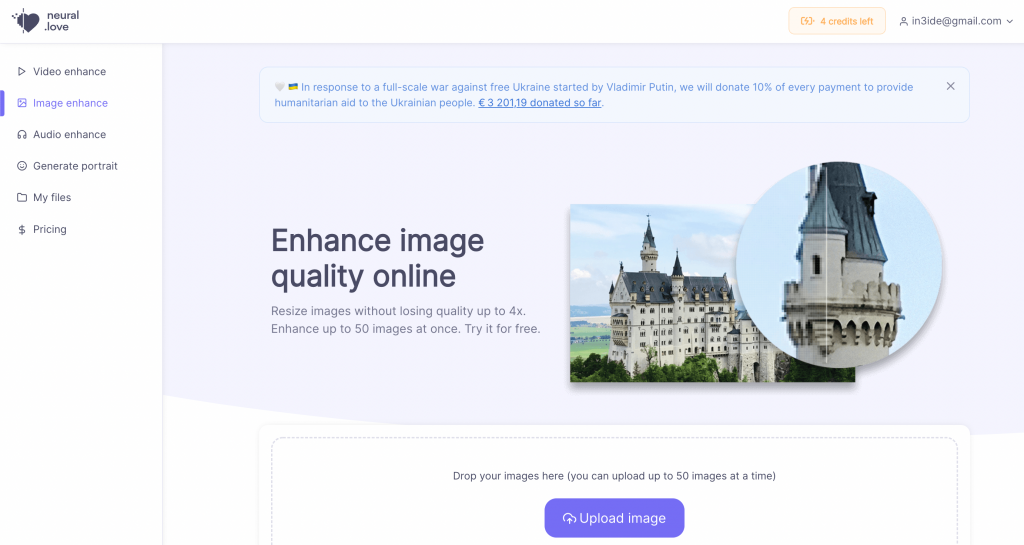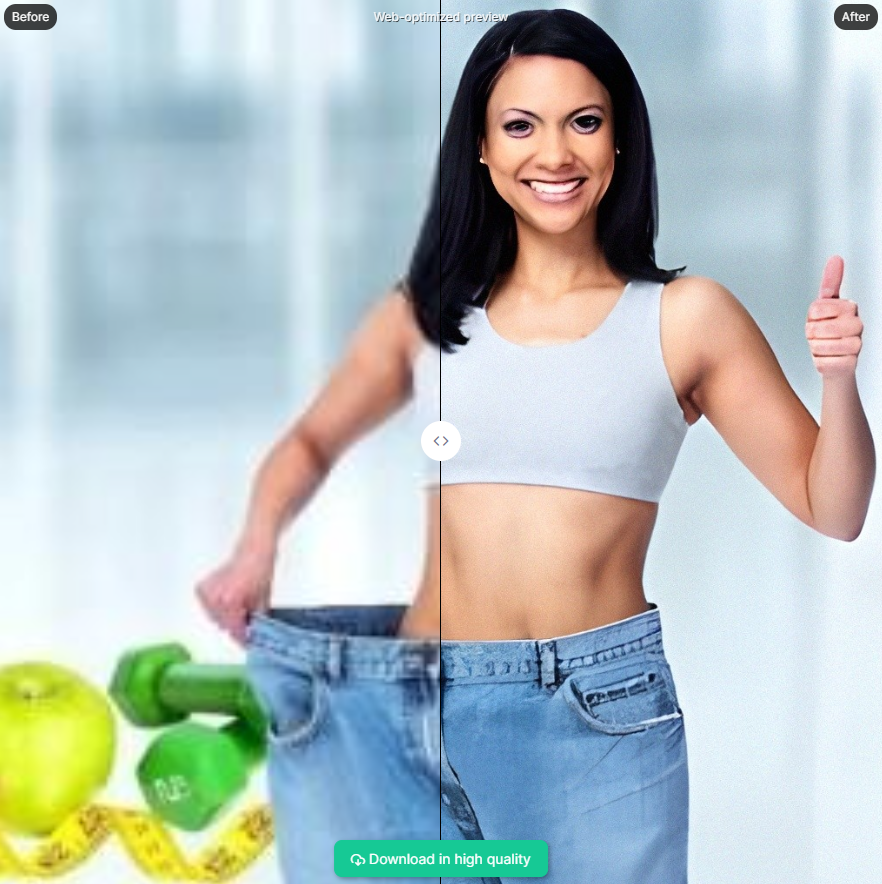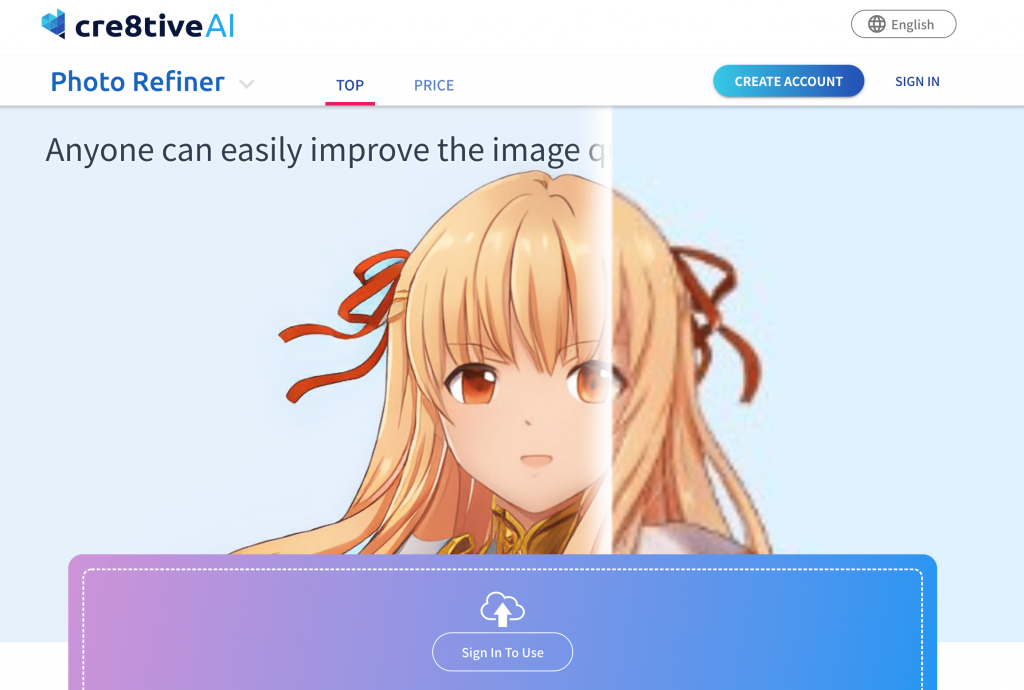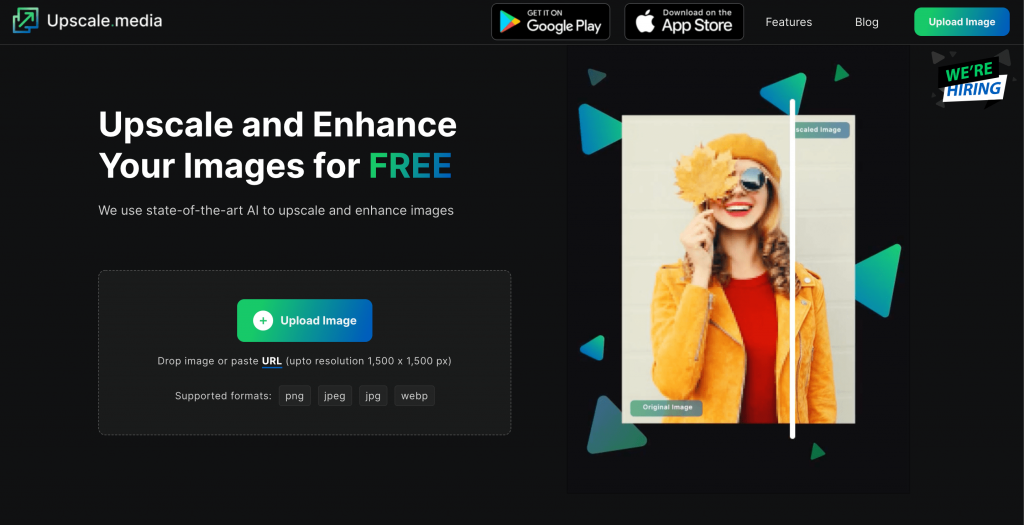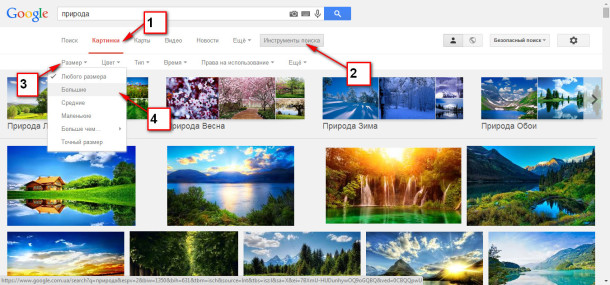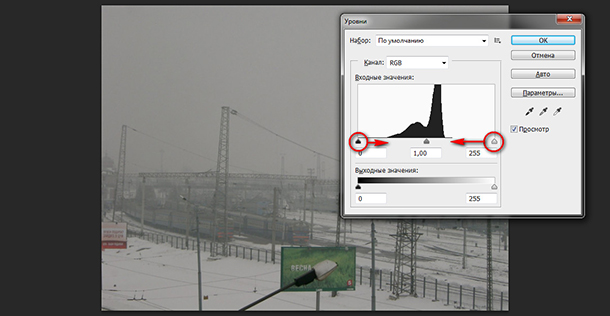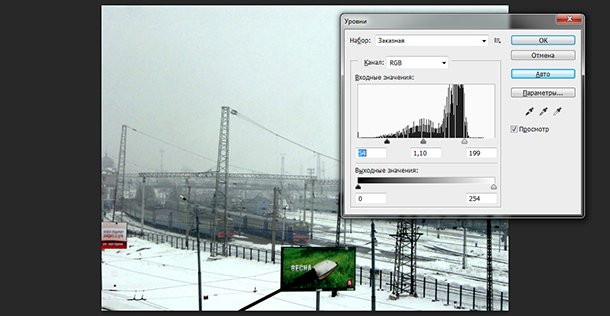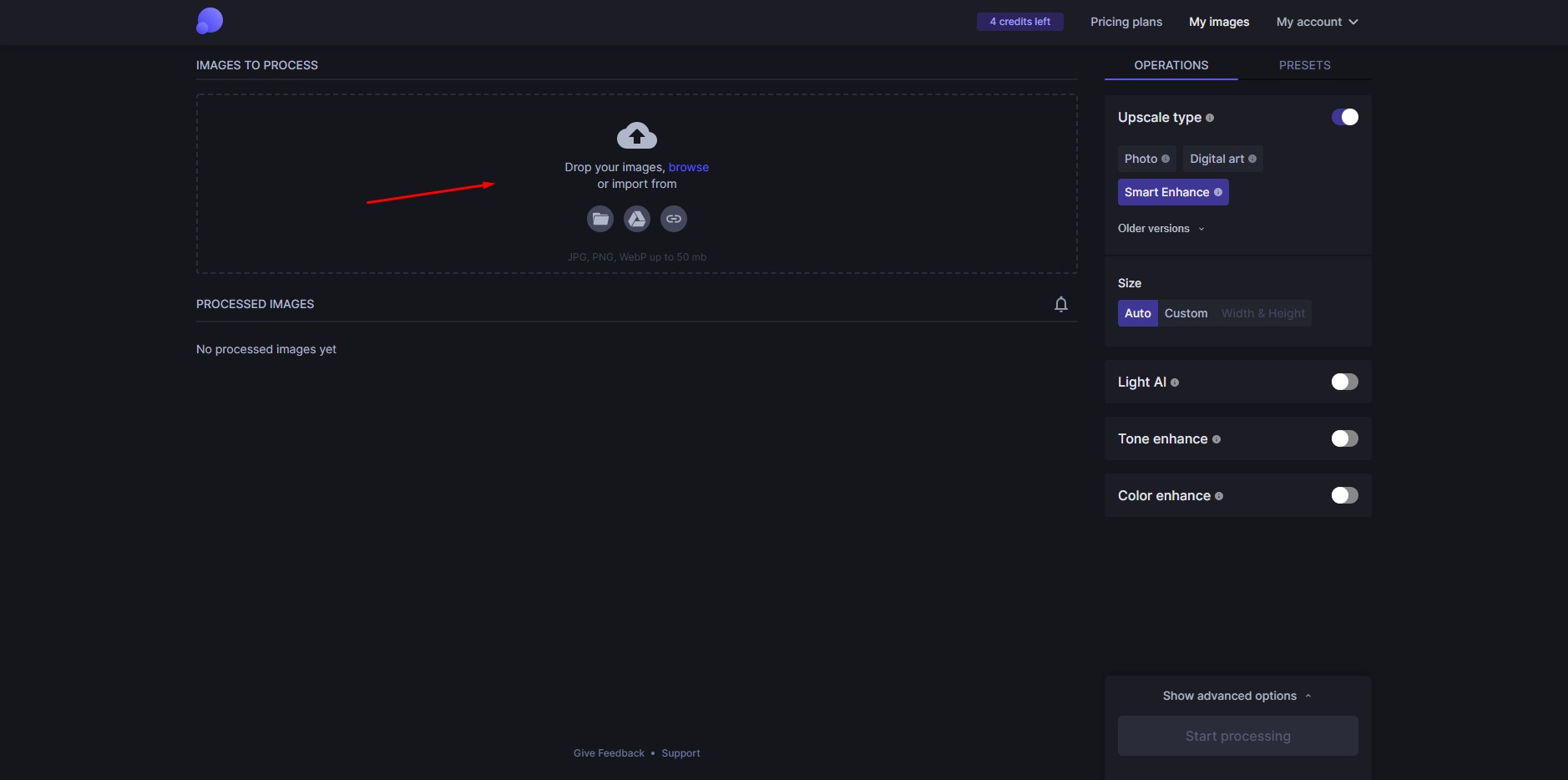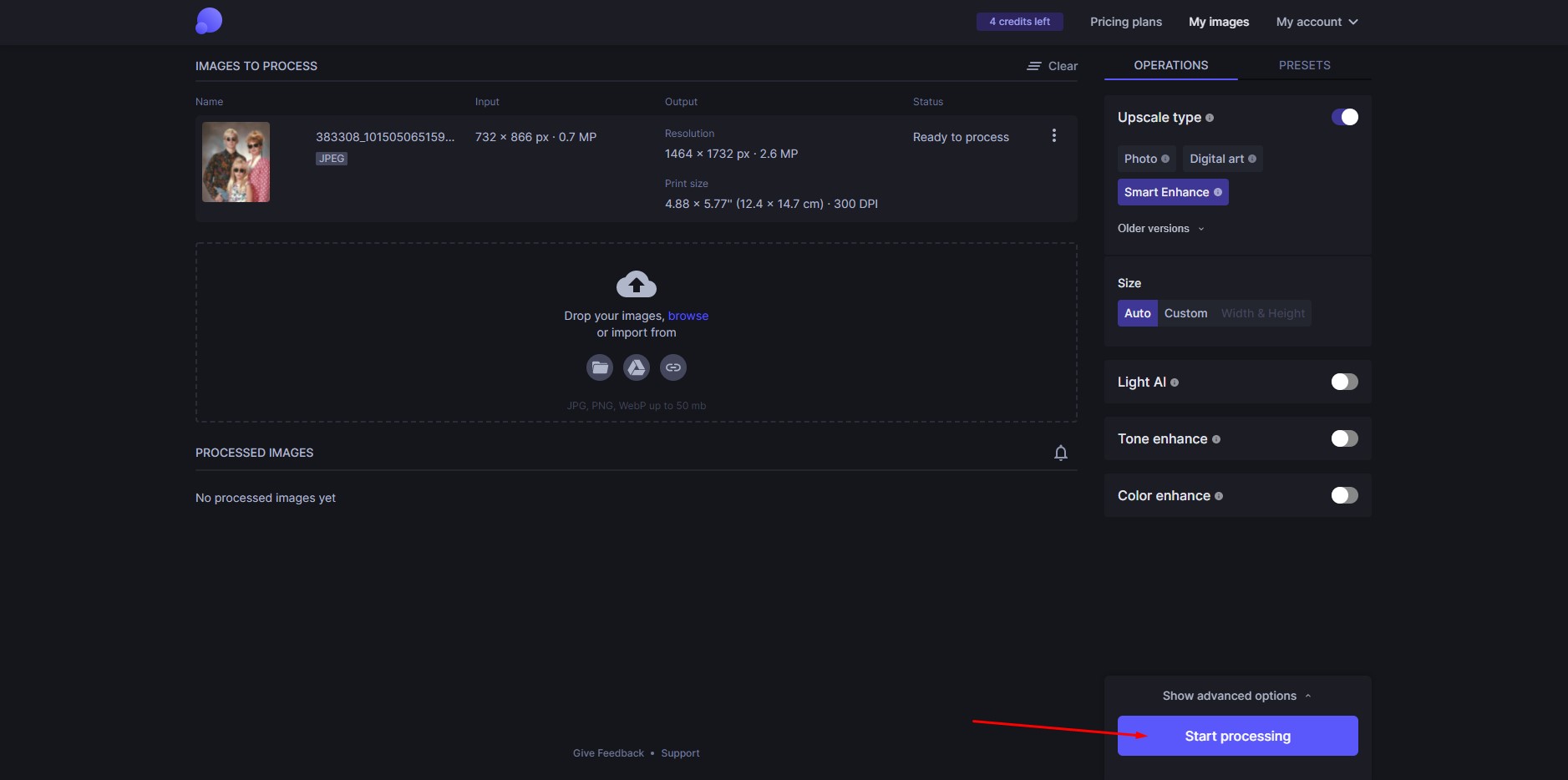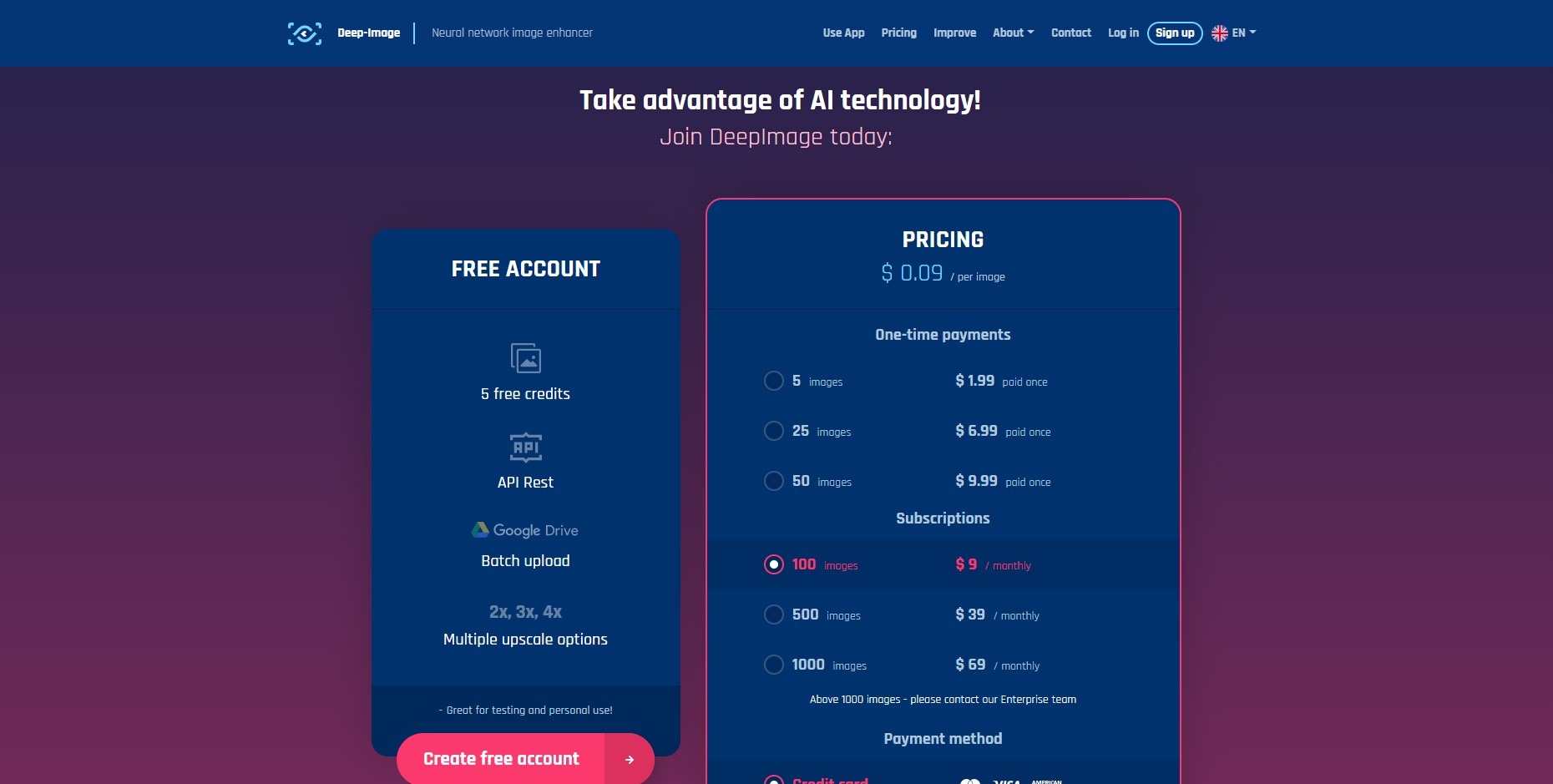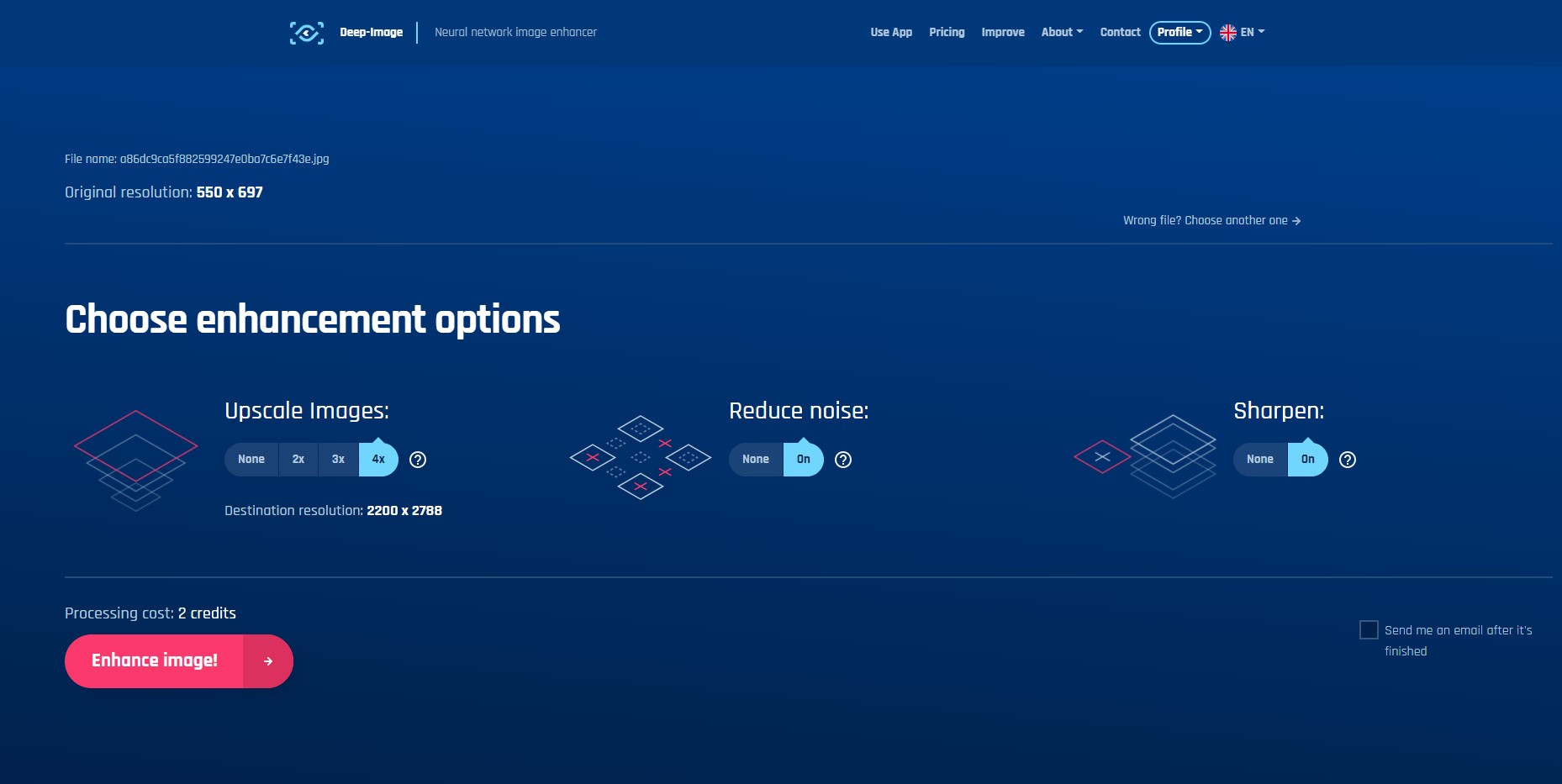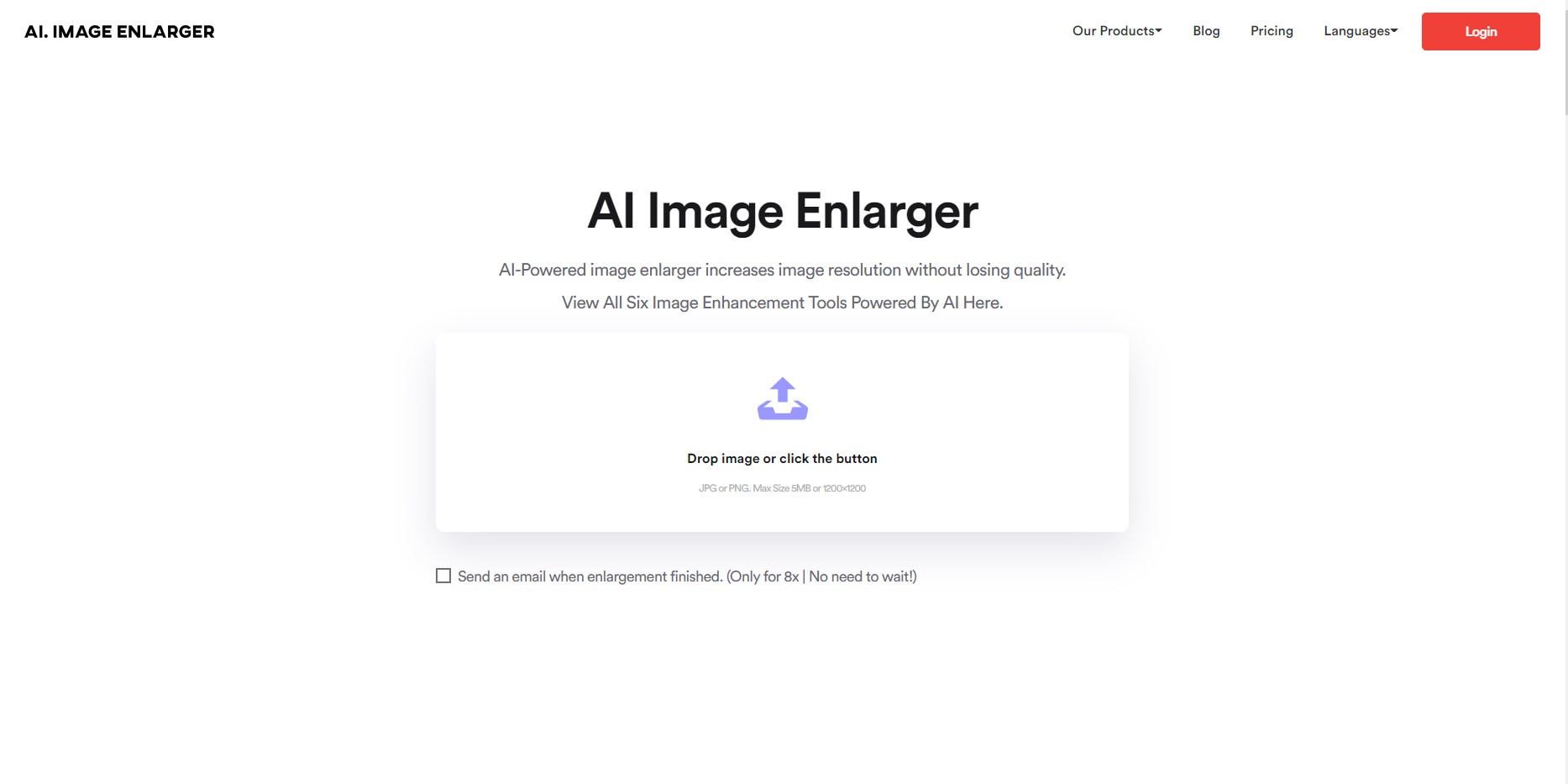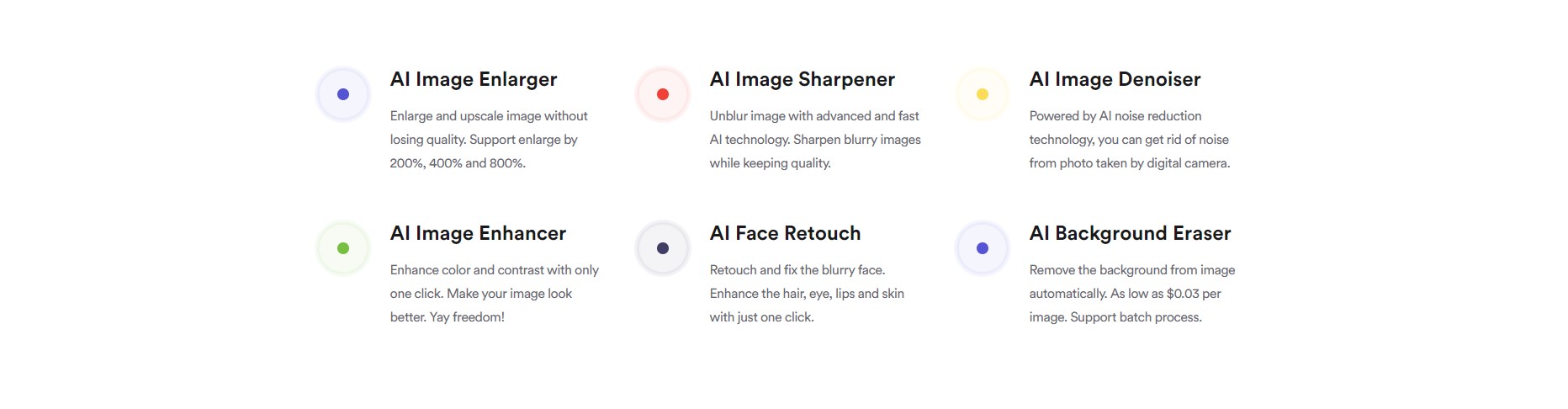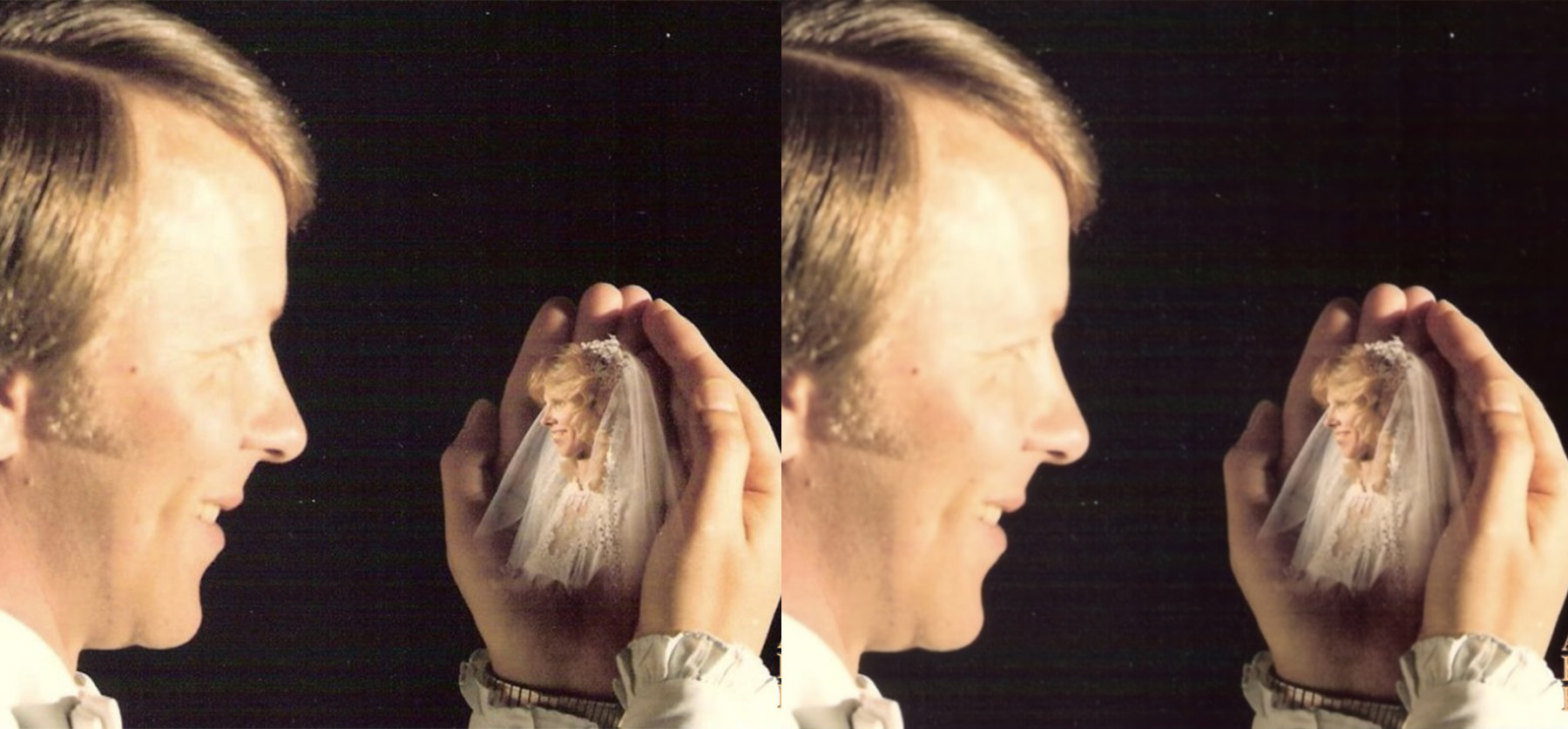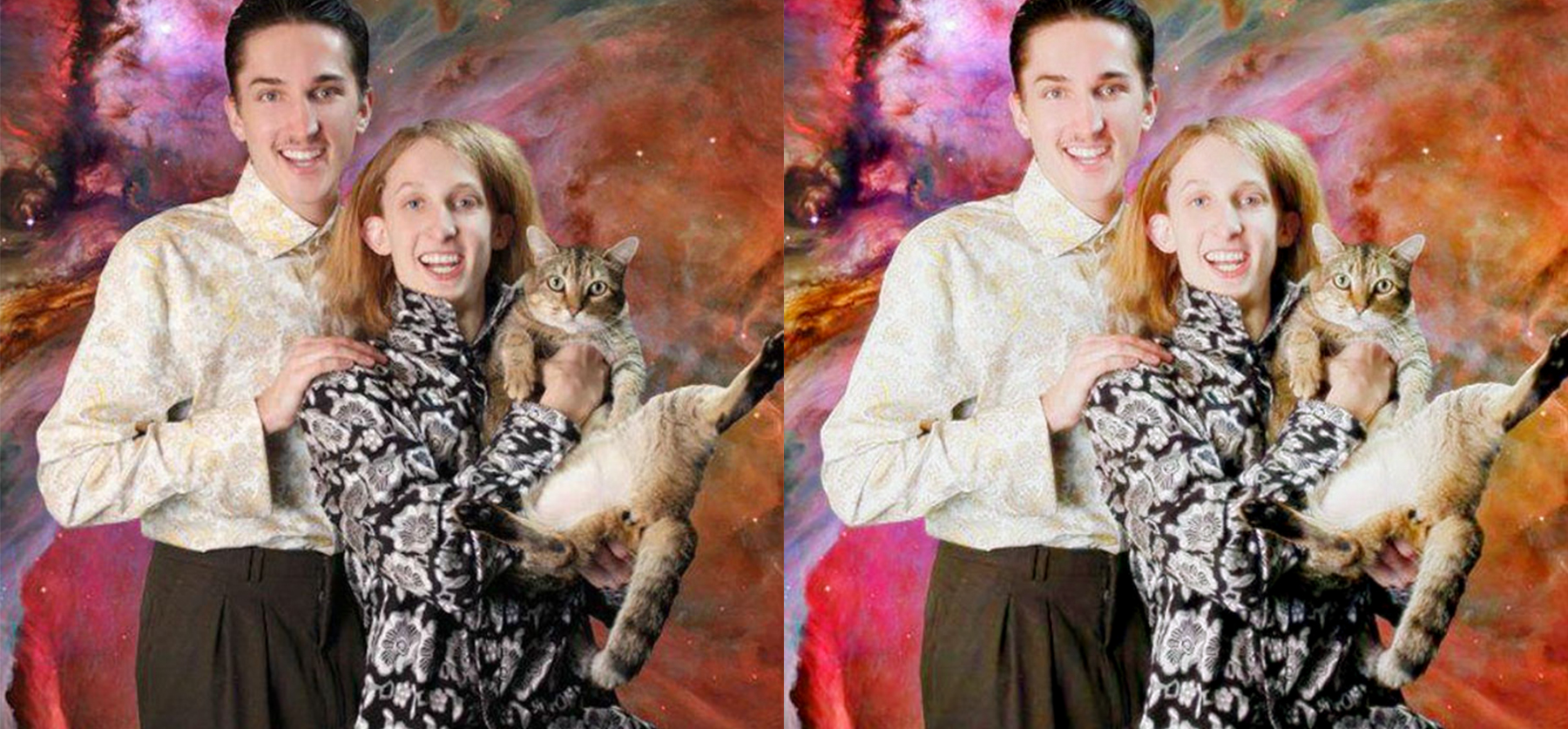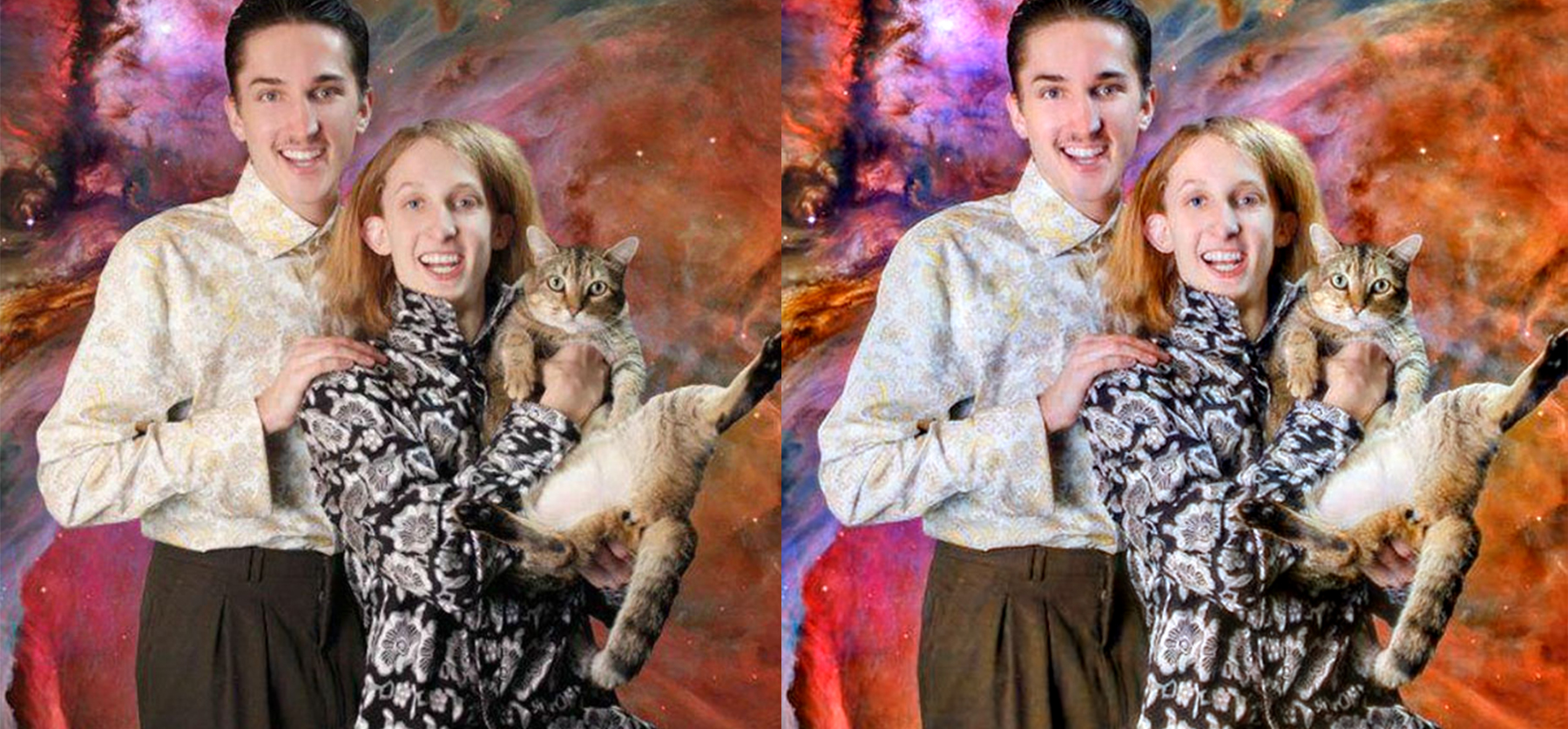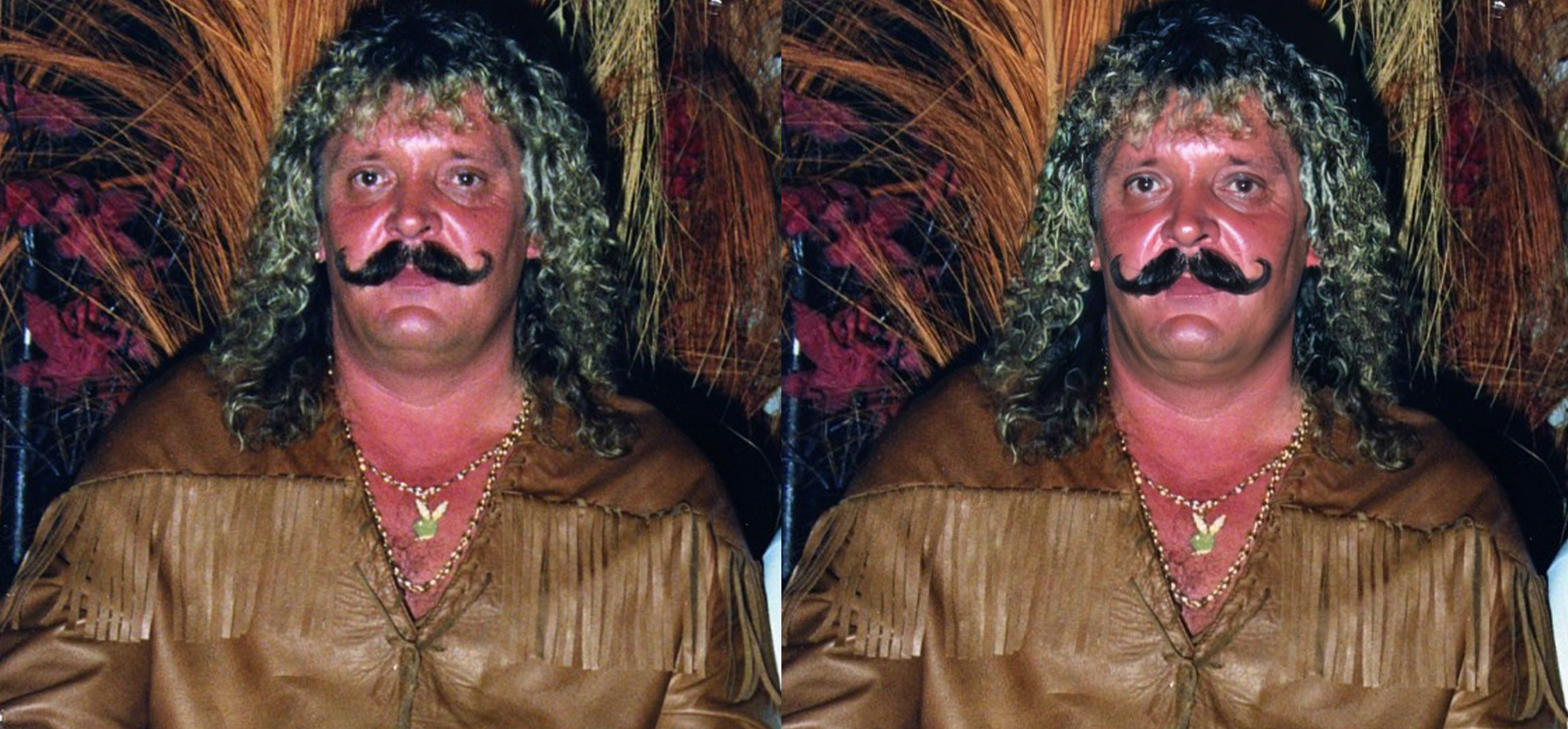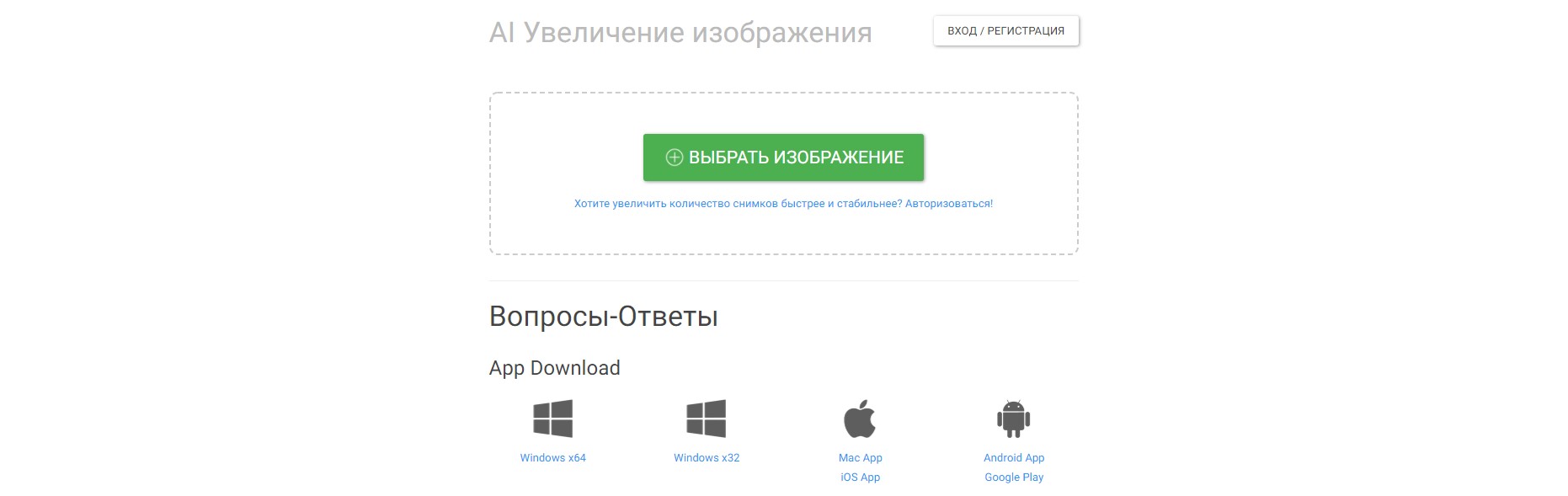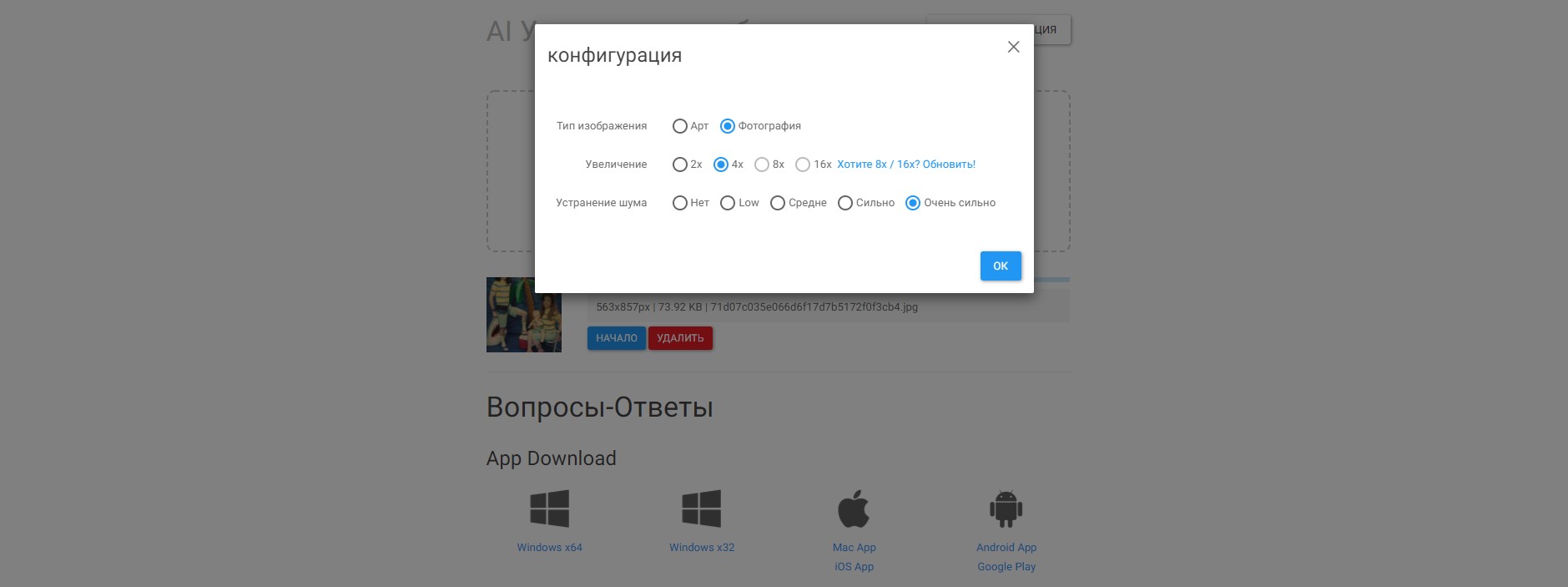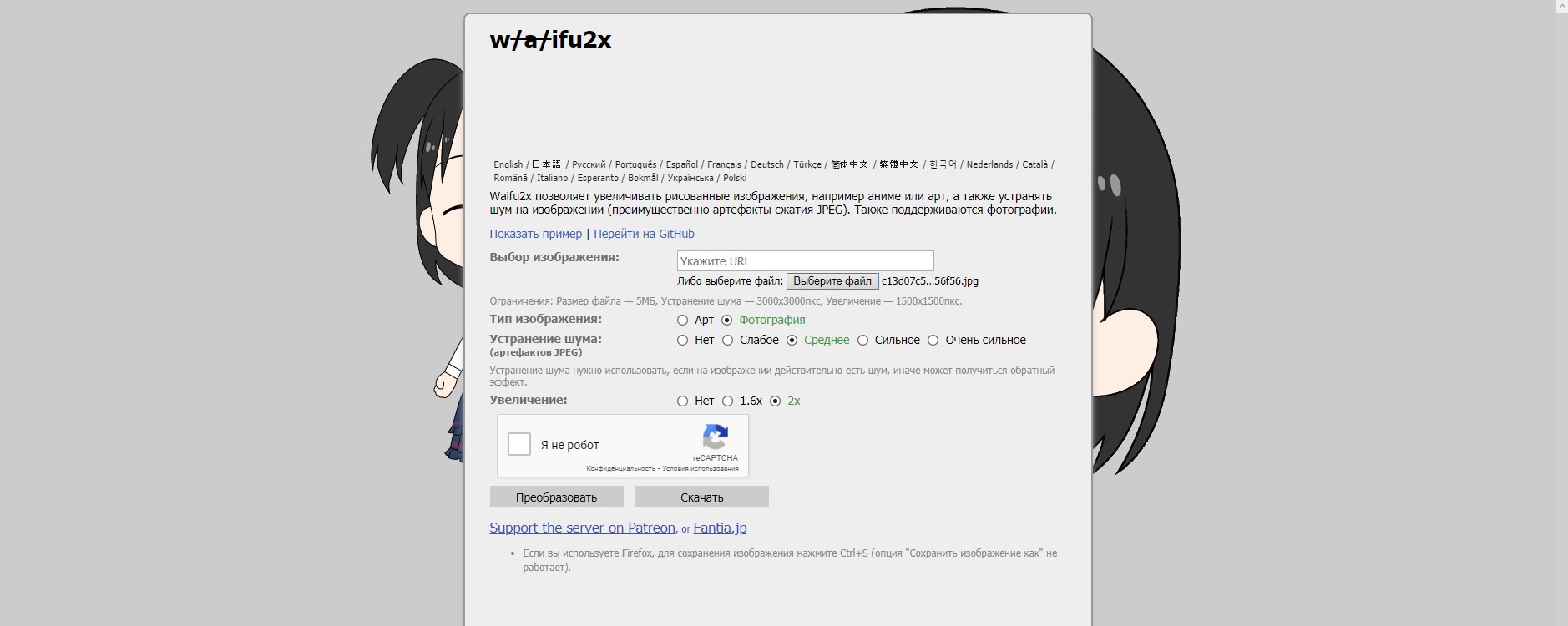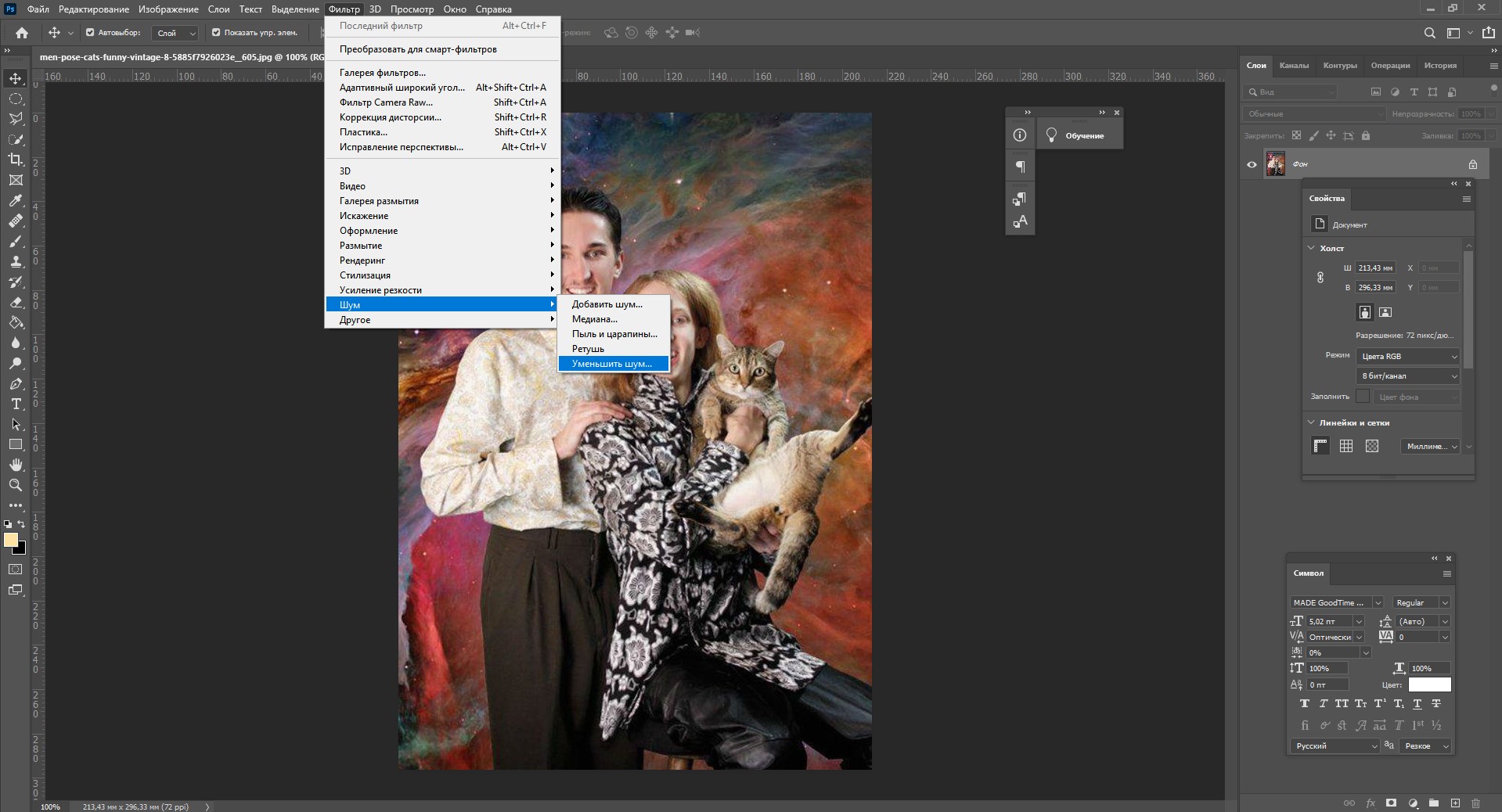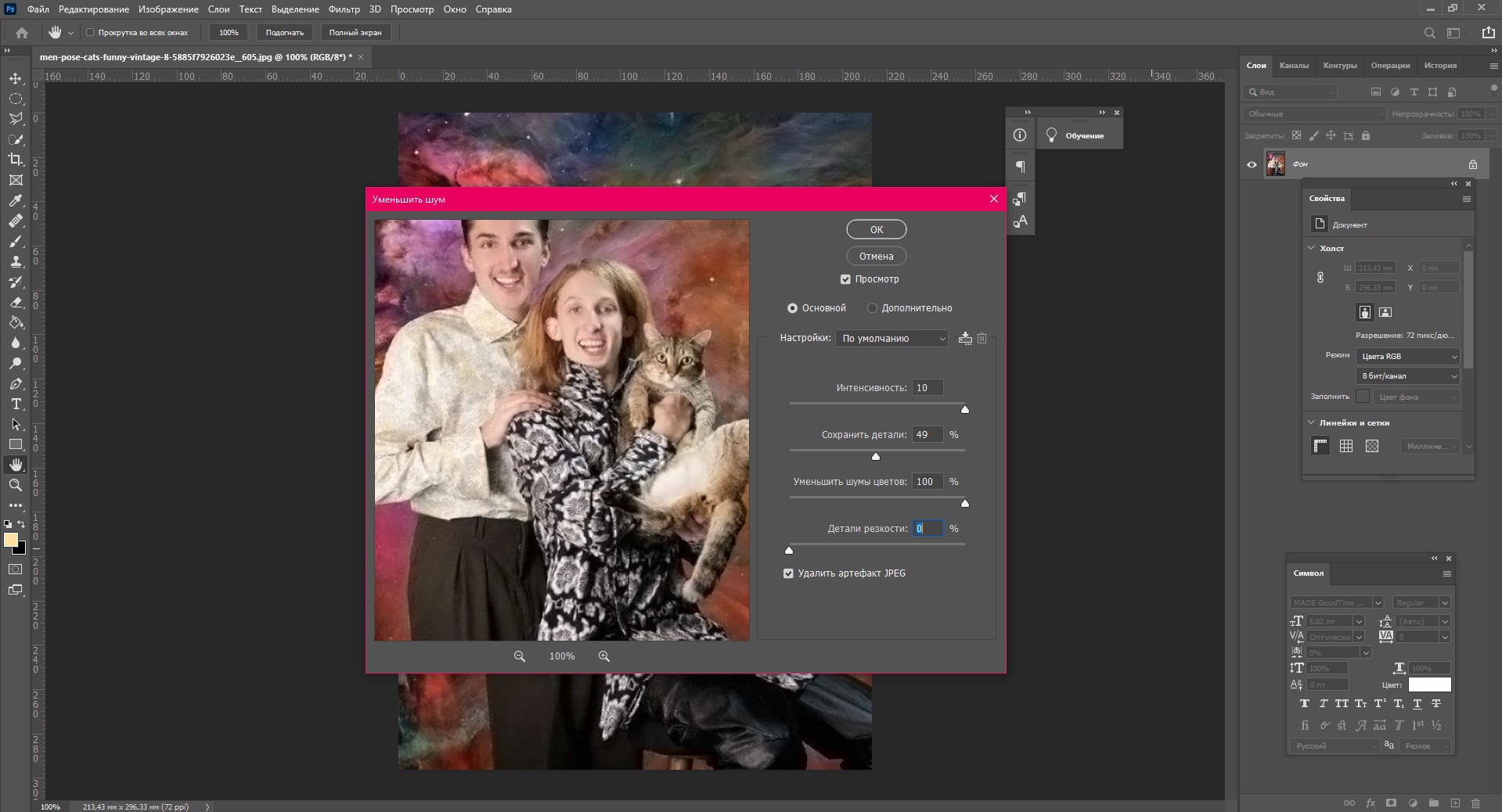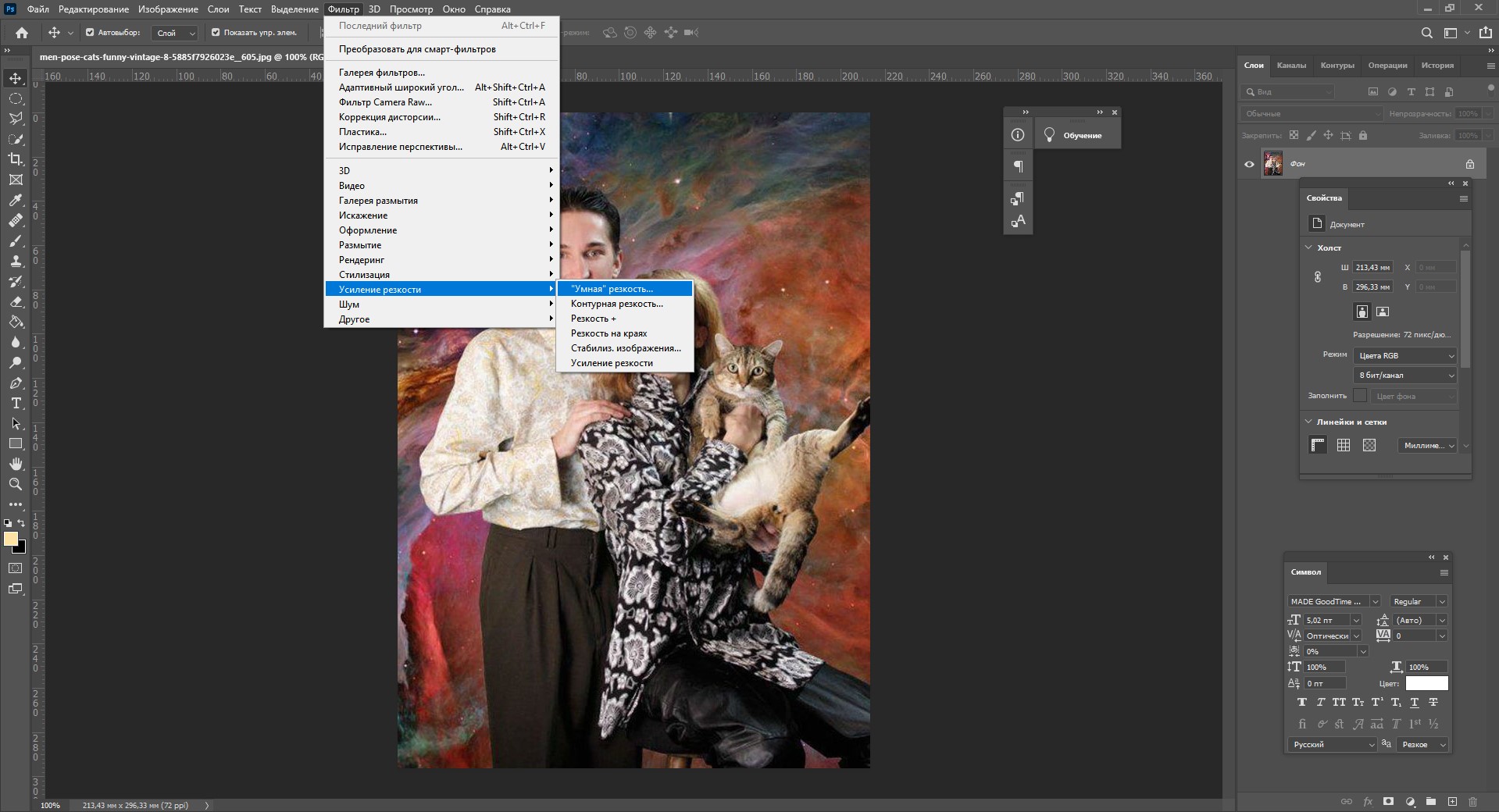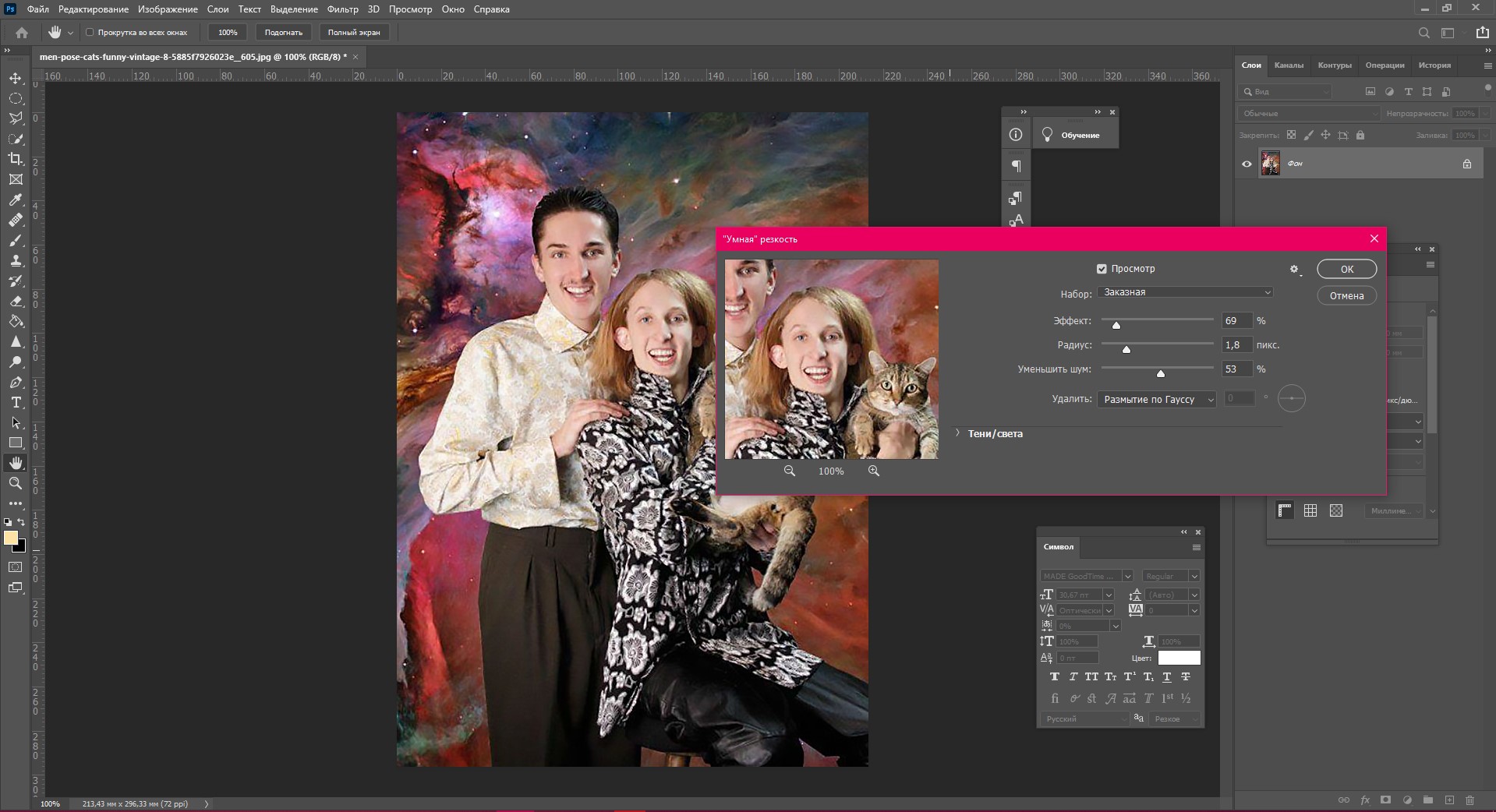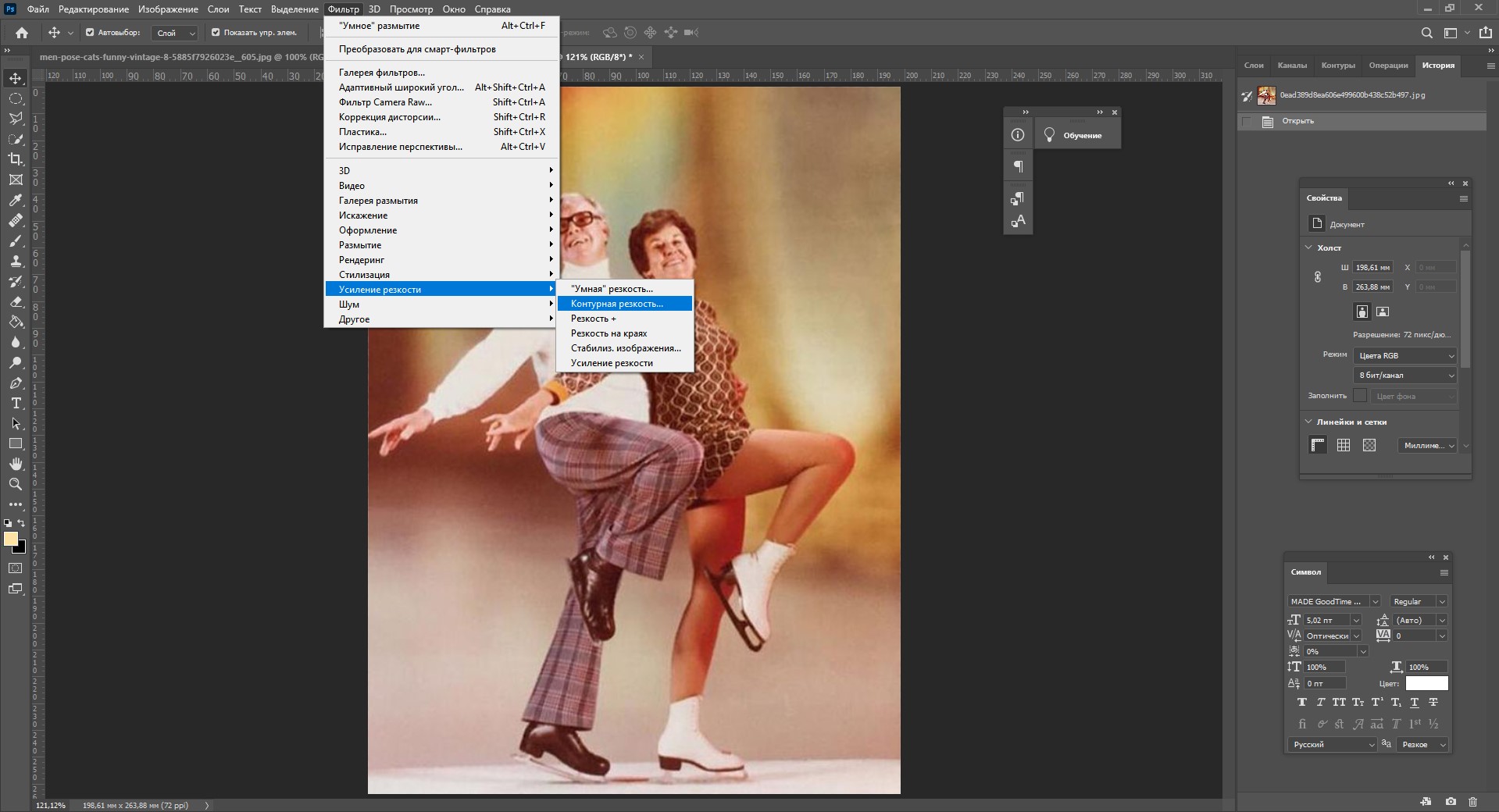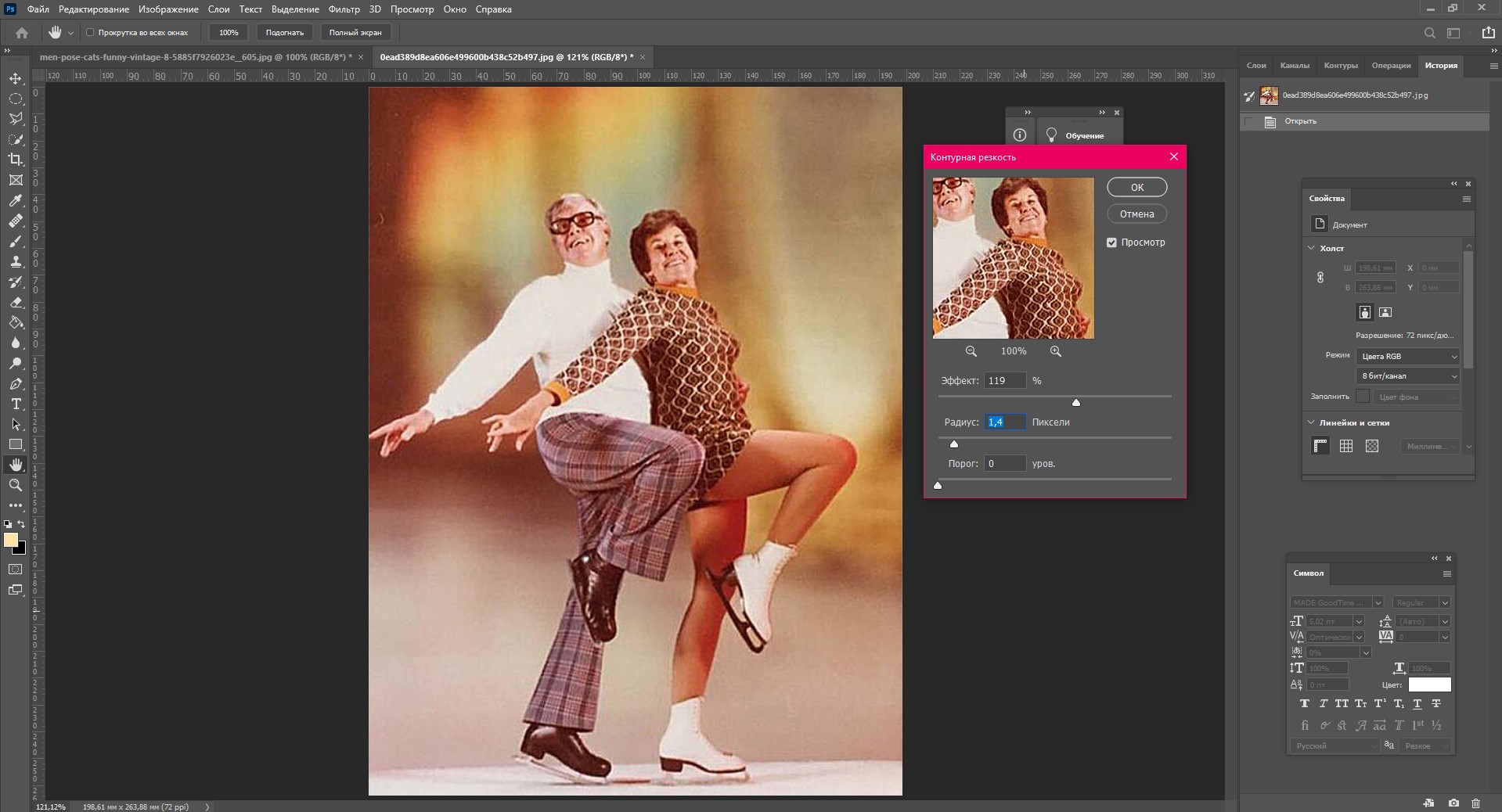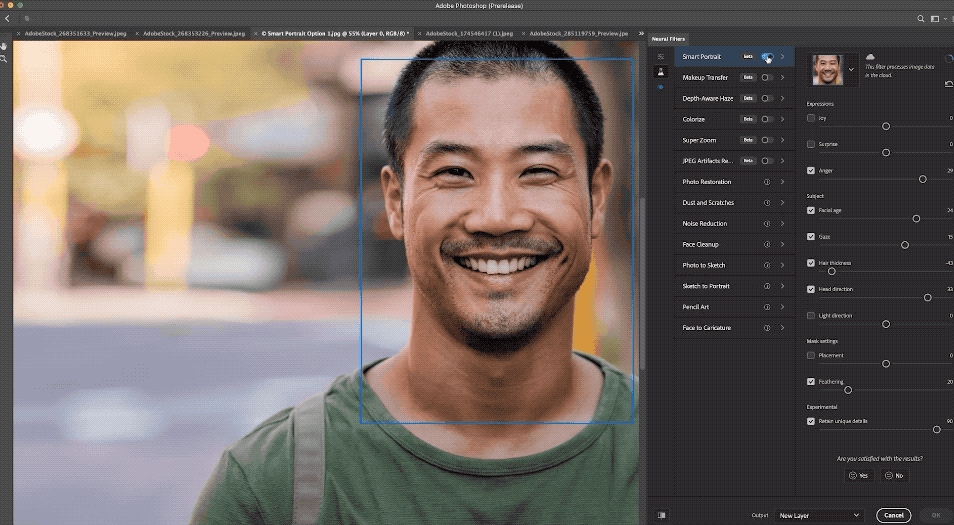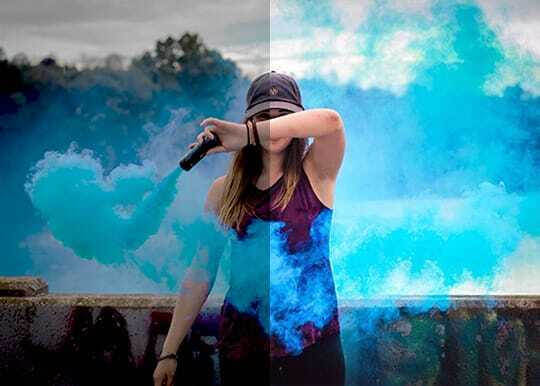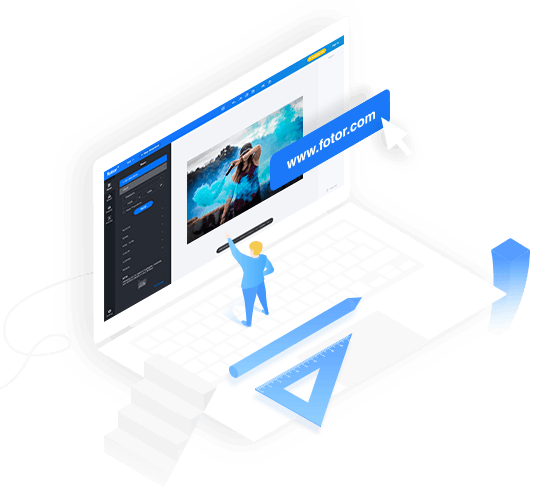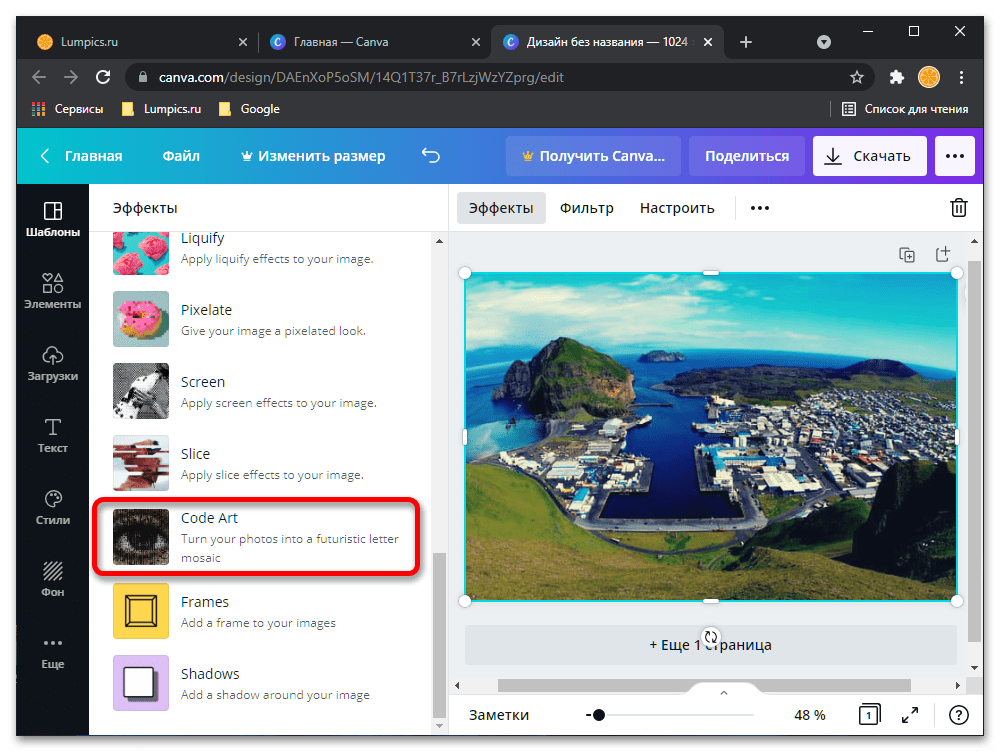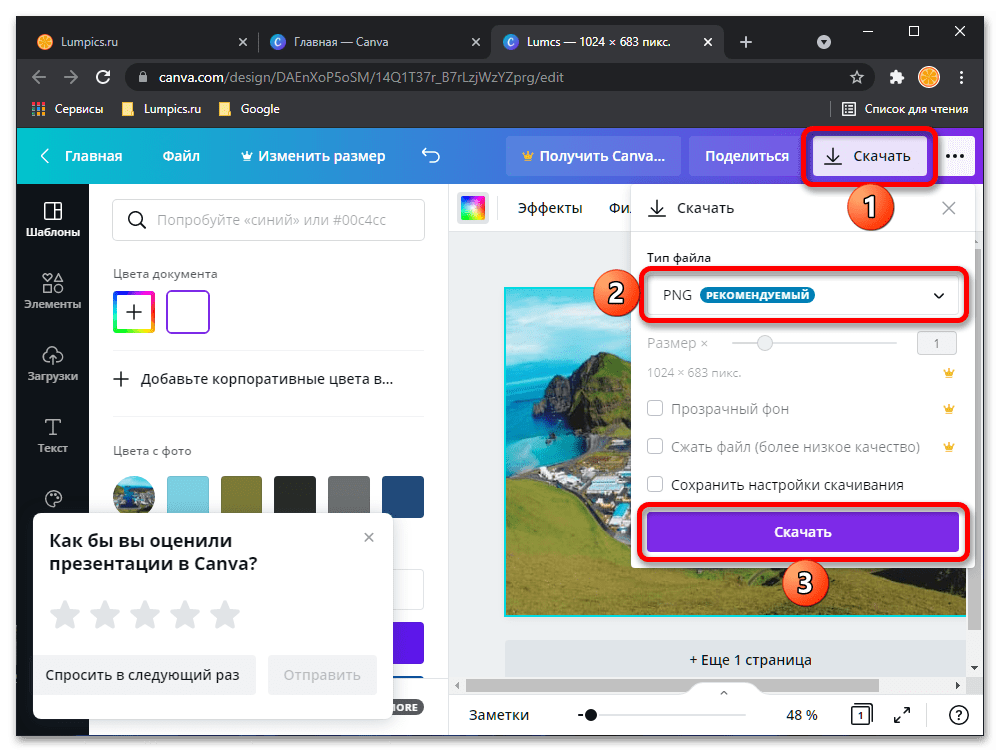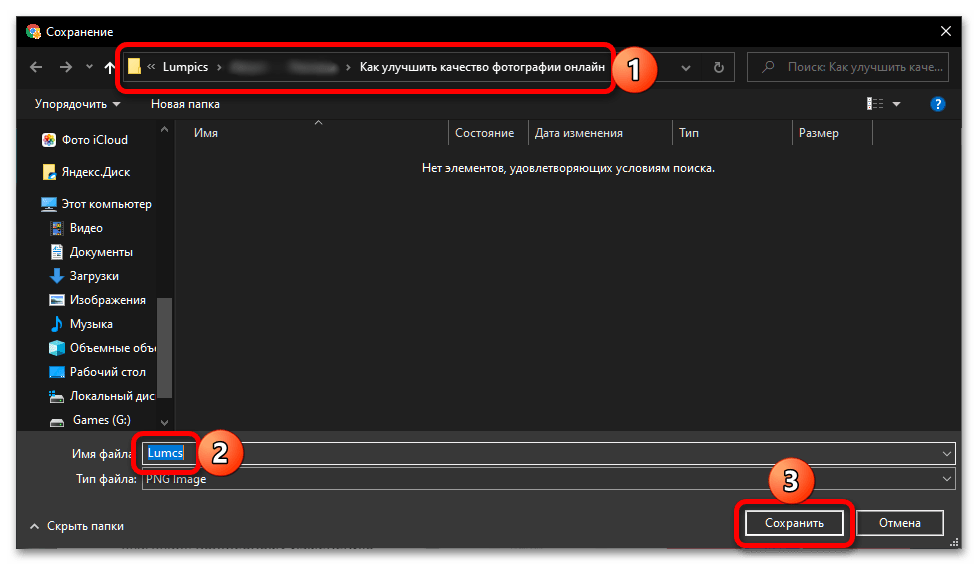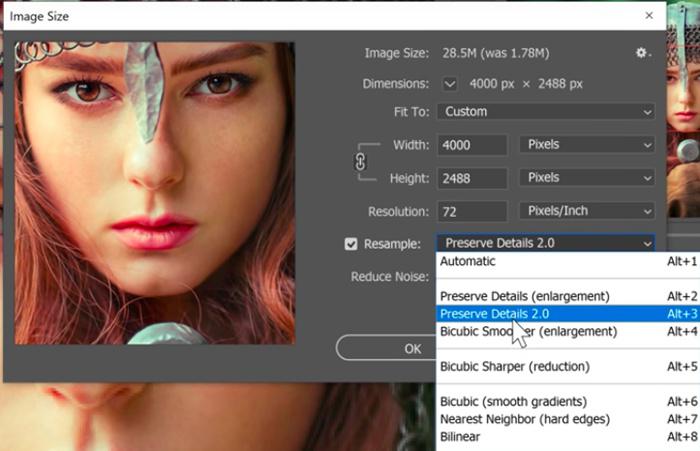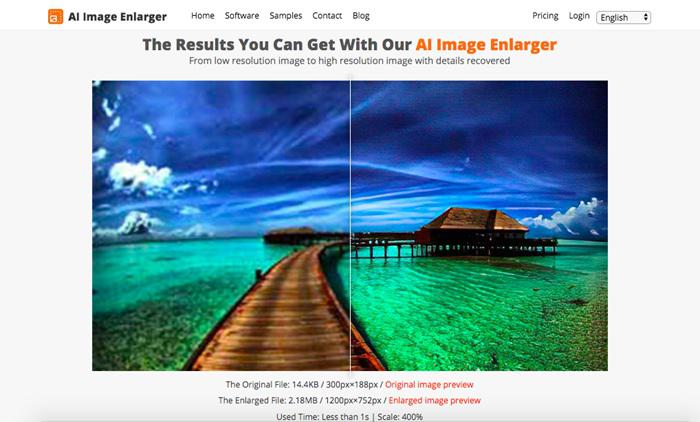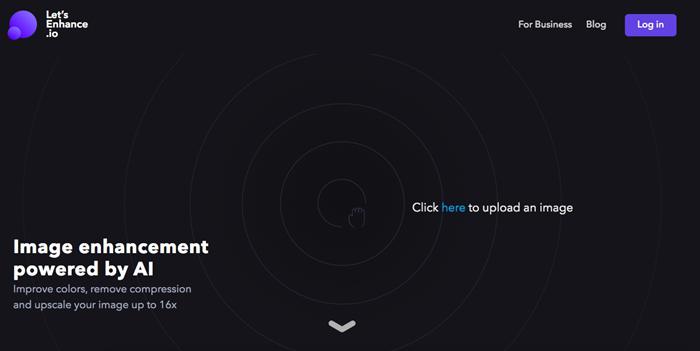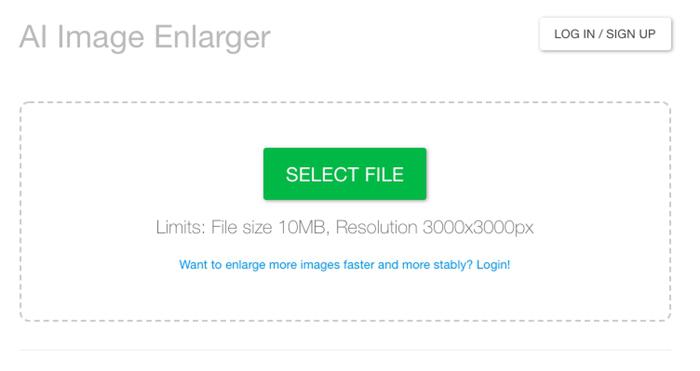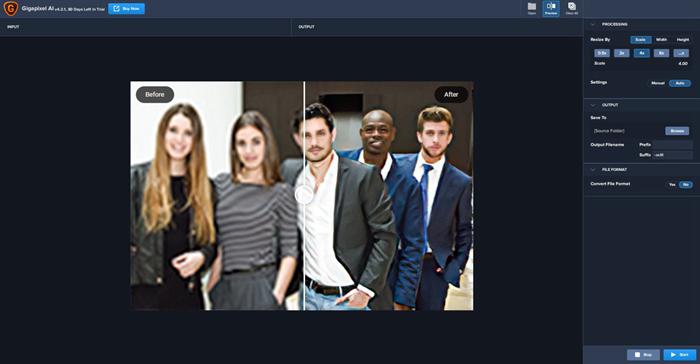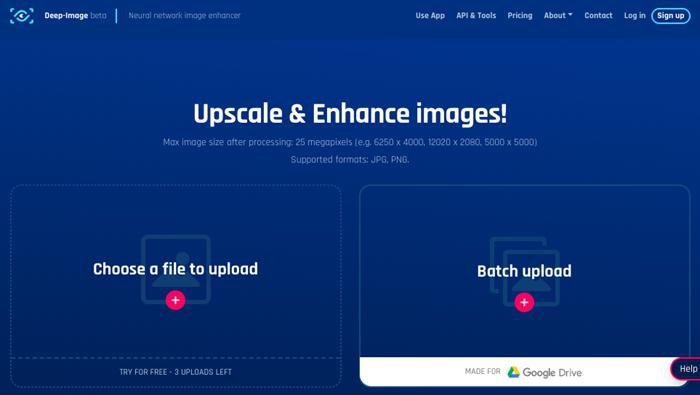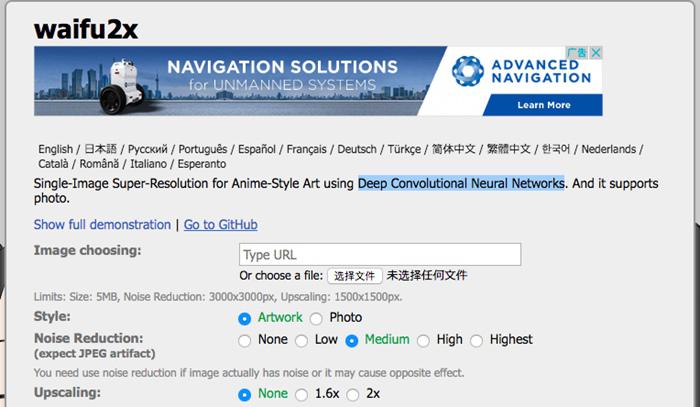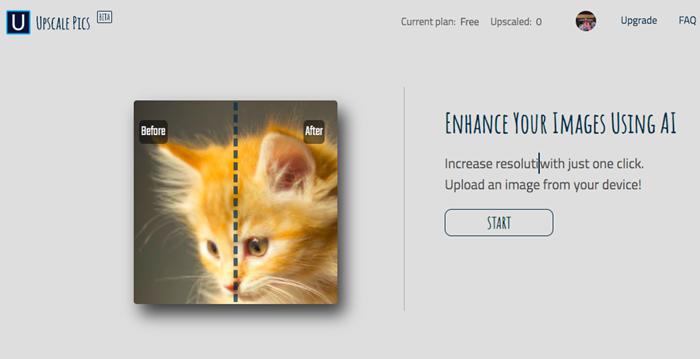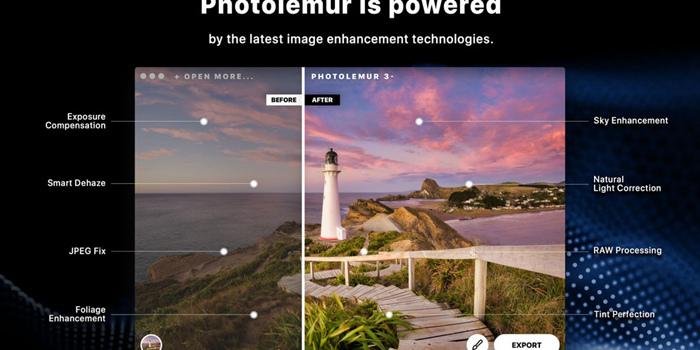Как повысить качество фотографии
Как повысить качество фотографии
Как увеличить качество изображения, даже если вы не профи в обработке фото
Хорошо получились на фото, но при съемке кто-то попал в кадр? Не спешите удалять изображение. Вы можете самостоятельно улучшить качество фото. Для этого даже не нужно осваивать сложные программы: все можно сделать онлайн или в простых аналогах профессональных ПО. Рассказываем, как и где качественно обработать фотоснимки.
Комплексное улучшение в ФотоМАСТЕРе
Онлайн-сервисы хороши, если вы хотите применить быстрое улучшение, но они не могут похвастаться большой функциональностью. В итоге вам придется искать отдельный сервис для каждой проблемы. Поэтому лучшим решением станет использование программы для компьютера. ФотоМАСТЕР даст вам полный контроль над процессом работы и позволит исправить любую проблему. Среди функций редактора имеются:
Установив ФотоМАСТЕР на свой компьютер, вы получите универсальное средство «все-в-одном». А благодаря тому, что в редактор встроено большое количество автоматизированных функций, использовать его могут даже новички.

10 онлайн-сервисов для улучшения фотографий
Сайты-редакторы — хорошее решение, если вы работаете с планшета или общего компьютера, на котором нет нужного ПО. Рассмотрим, как улучшить качество картинки с помощью популярных интернет-ресурсов.
Быстро отретушируйте портрет: Improve Photo
Improve Photo обладает встроенным модулем распознавания лиц для авторетуши. Он сослужит отличную службу тем, кому нужно быстро убрать мелкие дефекты со своего селфи. Более того, в отличие от других онлайн-сервисов, использующих автоматическую ретушь, этот сайт умеет подбирать оптимальные настройки, чтобы результат не получился слишком очевидным и кожа сохранила текстуру. К примеру, если вы хотите удалить небольшие прыщики, но сохранить веснушки, ресурс предоставит два варианта, из которых вы сможете выбрать подходящий, а только после сохранить результат.
Сервис поможет добиться натурального эффекта
Примените эффекты: PicsArt
Иногда эффектов достаточно, чтобы сделать из скучного кадра интересный снимок, привлекающий внимание, или повысить его качество. Интернет-версия известного мобильного приложения PicsArt предлагает на выбор огромный набор всевозможных фотоэффектов и фильтров. На сайте имеются пресеты для автоматического улучшения фотографий, художественные симуляции, цветовые эффекты.
Применение фильтров может быстро улучшить качество снимка
Измените размер картинки: Let’s Enhance
Снимок слишком маленький, а при увеличении теряется резкость? Сервис Let’s Enhance использует модуль искусственного интеллекта, который поможет изменить размер фото онлайн без потери качества. Секрет сервиса состоит в том, что он анализирует изображение и добавляет в него при увеличении пиксели, схожие с основным содержимым. Дополнительно сайт отрегулирует контраст, яркость, насыщенность, цветовой баланс. Сервис можно использовать бесплатно, однако в free версии доступны для обработки только 5 файлов. Учитывайте это, если решите остановиться на данном варианте.
Слева — пример увеличения снимка вручную, справа — сервисом Let’s Enhance без потери качества
Удалите лишнее из кадра: Photoshop Express
Photoshop Express – онлайн-версия известного фоторедактора Adobe Photoshop. Хотя функций на сайте значительно меньше, чем в десктопном или мобильном варианте, здесь имеется несколько полезных опций. К примеру, с помощью инструмента «Точечное восстановление» можно без следа удалить любой посторонний объект на снимке. Правда, сохранить картинку можно только в двух форматах: PNG или JPG. Эта версия фотошопа полностью бесплатна, но может слегка «зависать» на слабых ноутбуках.
Точечная кисть позволяет быстро удалить ненужные объекты в кадре
Откорректируйте свет: Pixlr X
Pixlr X поможет улучшить качество изображения, если вы делали фото при неправильном освещении. К примеру, при съемке под комнатной лампой фотографии часто выходят затемненными или синеватого или желтоватого оттенка. А в яркий солнечный день на лицо могут лечь ненужные тени. В Pixlr X вы сможете исправить недочет вручную: установить настройки контраста, баланса белого, экспозиции, яркости. Если вы не разбираетесь в этих параметрах, есть функция автоматической коррекции.
При неправильном освещение на снимке могут появиться ненужные тени
Замените фон: Remove Background
Скучный фон портит фото? Или вы хотите изменить задник на снимке, например, сменить пасмурное небо на кучевые облака? Или просто нужно сохранить картинку с прозрачным фоном? Remove Background умеет распознавать фоновую заливку и полностью удаляет ее без ущерба для главного объекта на снимке. Фото можно сохранить как PNG с прозрачным задником или подставить фоновую картинку в редакторе. Смените фон на цветную заливку, используйте снимок с компьютера или из коллекции сайта.
Быстро замените или удалите фон на сайте Remove Background
Проведите цветокоррекцию: AVATAN
Avatan позволяет повысить качество фото с неправильным цветовым балансом сразу несколькими способами Вы можете настроить автоматический подбор цвета или вручную работать с кривыми, уровнями, каналами RGB. Также можно отрегулировать температуру снимка, убрав ненужные цветовые акценты вроде синевы или желтизны.
Если же вы хотите подчеркнуть цвета в кадре, просто воспользуйтесь параметром насыщенности. В зависимости от того, приглушаете ли вы цветовой баланс или делаете ярче, кардинально меняется общее настроение снимка.
Если фото было сделано при искусственном освещение, потребуется исправить цветовой баланс
Удалите цифровой шум: IMG Larger
«Зернистое» фото часто получается, если вы делали снимок в темноте и затем вручную отрегулировали освещение либо резко повысили размер снимка. Сервис IMG Larger сглаживает цифровой шум и пикселизацию на фотокарточке, при этом не размывая ее. Модуль искусственного интеллекта AI сам распознает проблему и поможет изменить качество фото на лучшее, подобрав оптимальные настройки.
Вам нужно лишь загрузить изображение, нажать кнопку Start и через некоторое время скачать файл. К сожалению, сервис не поддерживает русский язык, но интерфейс сайта достаточно простой, так что работа не отнимет много времени.
IMG Larger поможет сгладить цифровой шум без размытия снимка
Повысьте четкость снимка: BeFunky
При создании фотографии без штатива или съемке на камеру мобильного телефона кадр иногда получается размытым. BeFunky — один из немногих онлайн-сервисов, который умеет увеличить качество изображения с такой проблемой. На сервисе есть два режима работы: ручная настройка и умный модуль, который сгладит лишние пиксели, если вы слишком завысили параметры. Еще можно повысить резкость отдельных участков.
Повысьте четкость снимка вручную или при помощи автоматических настроек
Исправьте перспективу: Polarr
Polarr позволит вам развернуть картинку на любой угол, исправить «заваленный» горизонт и отразить либо перевернуть кадр. Также в нем можно исправить дисторсию и неправильный изгиб – например, эффект «рыбьего глаза». В итоге вы сможете отрегулировать любые искажения объектива, которые портят фотоснимок. Стоит отметить, что Polarr не полностью бесплатный: все функции можно использовать совершенно свободно, но сохраняется только одно фото в день.
Исправление искажения объектива
Заключение
Теперь вы знаете, как сделать качество фото лучше. Фоторедакторы в режиме онлайн помогут справиться практически с любой проблемой. Однако, если ваше фото требует комплексной обработки, стоит отдать предпочтение фоторедактору ФотоМАСТЕР. Он предлагает все функции онлайн-сервисов и больше, при этом не потребляет трафик, не зависит от скорости интернета и не имеет ограничений на количество обрабатываемых файлов. Скачайте программу бесплатно и убедитесь, как просто с ее помощью создавать качественные, профессионально выглядящие фотографии.
Улучшить качество фотографии онлайн.
Результативное улучшение фотографий с дефектами экспозиции в один клик бесплатно.
Попробуйте бесплатный онлайн-сервис для коррекции изображений от ProGif и улучшите своё фото прямо сейчас в один клик. Этот инструмент разработан для пейзажных и портретных фотографий с плохой экспозицией.
Загрузите изображение с устройства.
Поддерживаемые типы изображений: PNG, JPG
Подождите.
Идет загрузка на сервер %
Загрузка успешно завершена.

Автоматическая настройка уровня гаммы изображения.
Автоматическая настройка уровней цвета изображения.
Автоматическая настройка уровня контрасности
Фильтр для улучшения зашумленного изображения.
Контраст. (-100, +100)
Яркость. (-100, +100)
Формат изображения: JPG PNG
Eсли скачивание не начнется автоматически нажмите кнопку скачать
Как улучшить фотографию?
Обработка и сохранение фото проходит в несколько этапов:
* Максимальный размер итогового изображения 4 Мегапикселя.
Примеры обработки фото и Наиболее распространенные ошибки экспозиции
Фотография переэкспонирована: выглядит явно блеклой и чрезвычайно светлой.
Фотография недоэкспонирована: выглядит безнадёжно тёмной и тусклой, где совсем не видно деталей и цвета теряют яркость.
Оригинальная Фотография выглядит отлично, но немного коррекции не помешает.
Опции обработки фото:
Автоматическая настройка уровня гаммы изображения: Выравнивает цвет изображения до средних значений. ( * При переэкспозиции снимите флажок)
Автоматическая настройка уровней цвета изображения: Нормализация уровня цветности изображения.
Автоматическая настройка уровня контрасности: Выравнивает освещенность (контрастность, яркость).
Фильтр для улучшения зашумленного изображения: Применяет цифровой фильтр, который улучшает качество изображения с шумом.
Умная резкость: Повышает резкость не увеличивая общий шум на изображении.
Формат изображения: Поддерживает конвертирование формата из JPG в PNG и наоборот. Вам предстоит только выбрать, в каком формате хотите получить итоговое изображение.
Помимо коррекции экспозиции, редактор исправляет ошибку при просмотре фотографий в windows:
В некоторых случаях при просмотре фотографий, снятых с телефона, в стандартном «Средство просмотра фотографий Windows» показывает следующую ошибку : Средство просмотра фотографий windows не может открыть это изображение возможна нехватка свободной оперативной памяти.
Наш редактор исправляет и эту досадную ошибку!
Способы улучшить качество фото
Навыками редактирования фотографий должен обладать каждый уважающий себя фотограф, но необходимы они и тем, кто активно пользуется социальными сетями, владеет онлайн-магазином или пробует продавать работы на фотостоках.
Фильтры, яркость, контрастность, виньетка — эти термины в 2022 году знакомы практически каждому. Сегодня мы хотим познакомить вас с несколькими способами получения лучшего качества изображения.
Улучшение качества картинки: как редактировать без специальных навыков
Обрезка
Обрезка, или кадрирование — первое и самое простое, что можно сделать для улучшения фотографии. Вы одним действием устраняете все мешающие факторы, работаете с композицией и акцентируете внимание на объекте. Стоит только поменять ориентацию и изменить пропорции.
Коррекция насыщенности цвета
Коррекция насыщенности — коррекция интенсивности цвета. Режим RGB (red, green, blue) позволяет исправить неяркие цвета. Здесь важно найти баланс и не стараться изменить все три цвета в равной степени, иначе результат может выглядеть неестественно.
Черно-белая фотография
Один из радикальных способов улучшения фотографии плохого качества — преобразовать цветную фотографию в черно-белую. Не все изображения получаются одинаково хорошими после подобного «превращения». Например, портреты в таком виде гораздо лучше передают эмоции человека, а вот пейзажи, наоборот, — могут выглядеть драматично или даже отталкивающе. Вносить изменения или нет — остается на усмотрение ретушера.
Если результат вас не устроил, попробуйте «поиграть» с яркостью и контрастностью цветов (особенно если требуется улучшить качество старой фотографии).
Коррекция яркости и контрастности
Начинающим фотографам тяжело добиться нужной яркости и контрастности с первого «дубля». Здорово, что сегодня мы легко можем скорректировать эти параметры в любом фоторедакторе.
Скорректируйте яркость и контрастность для загруженного фото, если оно получилось слишком темным (например, по причине съемок вечером). Оба параметра хорошо работают в паре, автору нужно приложить усилия для того, чтобы достичь гармонии.
Виньетирование
Суть приема состоит в уменьшении уровня яркости по краям будущей картинки для выделения акцента в нужной части фотографии.
Виньетка уменьшает насыщенность, в результате чего изображение получается с фокусом на центре и с размытием по краям. Эффект фантастический. Сама виньетка также может редактироваться: смена цвета, уровня размытости и т. д. Фотографу нужно максимально проявить фантазию.
Приложение, которое делает фото четким
Теперь для того, чтобы обработать фото, не нужно быть талантливым дизайнером и владеть мощными инструментами, вроде Adobe Photoshop. Достаточно иметь в руках смартфон или планшет и умение пользоваться простым софтом, управление которым часто сводится к нажатию пары кнопок. Поэтому каждый может наложить на фотографию тот или иной фильтр и так или иначе изменить изображение.
Наложить фильтр просто. Но вот как его потом убрать если оригинального фото нет в вашем распоряжении? Конечно можно качественно выполнить эту работу с помощью средств того же Adobe Photoshop, однако для этого потребуются определённые навыки. В данный статье мы рассмотрим приложение для улучшения чёткости фото.
Remini — поможет сделать размытое фото более четким
Remini — один из самых популярных инструментов для обработки фото и видео на смартфоне или планшете. Он удобен многообразием своих функций, среди которых, конечно же, есть и удаление эффекта размытия с фото.
Чтобы начать использовать эту программу, установите её на своё устройство и запустите:
Начнётся обработка, которая обычно происходит в течение минуты, но может затянуться на несколько минут. В конце вы увидите обрабатываемое фото, разделённое вертикальной линией — слева от линии оригинальное, справа обработанное. Таким образом вы можете увидеть различия в обработке и оценить качество алгоритма работы приложения.
Как было сказано выше, приложение Remini имеет ряд других полезных функций, которые тоже могут пригодиться. Например, изображение можно повернуть или обрезать, применить цвет к черно-белой картинке и наложить большое количество других эффектов и улучшений на видео и фото.
Владельцы устройств под управлением Android могут скачать Remini здесь, а iOS — здесь.
Sharpen image — приложение, которое сделает фото более четким
Это приложение, которое размытые фото делает более качественными и четкими. Работает Sharpen image на Андроид по более простым алгоритмам, чем Remini, поэтому качество не всегда бывает приемлемым, но за то быстрее и бесплатно. Несмотря на это есть и платный вариант, который отличается от бесплатно только отсутствием рекламы — подписка не влияет на алгоритмы работы.
Приложение очень простое в использование. После установки и запуска, вы можете увидеть примеры работы программы нажимая внизу на кнопки « Example 1 «, « Example 2 » и « Example 3 «. Чтобы добавить своё фото в обработку, нажмите внизу справа на иконку галереи (если вы хотите загрузить картинку из файловой системы устройства), либо фотоаппарата (если хотите сделать фото, а потом обработать его).
Есть два инструмента управления вверху слева — « Intesity » и « Radius «, которые позволяют управлять интенсивностью эффекта устранения размытия и радиусом его применения, соответственно. С помощью кнопок плюс и минус можно добавлять или убавлять эти параметры.

Нажав на кнопку с иконкой в виде галочки вверху справа вы можете применить заданные параметры и увидеть, как это отразиться на фото. Если результаты вас не устраивают, то вы можете снова изменить параметры и заново применить эффект. Если же устраивают, то фото можно сохранить в галерею с помощью кнопки с иконкой дискеты вверху справа, либо поделиться им в мессенджерах или соцсетях.
Приложение разработано только для операционной системы Android.
Photo Adjust — делает фотоснимки качественными
Кроме того, что Photo Adjust может делать любое фото чётким, он также улучшает и другие параметры качества картинки, от чего конечный результат становится лучше. Дополнительная полезная функция в алгоритме приложения — добавление света затемнённым участкам.
Также в возможностях программы есть ручное управление параметрами фото, что позволяет профессионалам более точно настроить обработку.
Fix Blur — бесплатное приложение с функцией фоторедактора
Бесплатное приложение Fix Blur для Android, которое может в два клика улучшить изображение и убрать эффект размытости. Пользоваться им очень легко и при этом оно гибкое в управлении. Запустите программу и нажмите внизу слева кнопку « Открыть » и выберите в галерее изображение, с которым хотите поработать.
Когда картинка появится в редакторе. С помощью бегунка « Устранить размытость » определите нужный вам уровень и сделайте таким образом изображение более чётким. Также вы можете оперировать и другими параметрами: изменение уровня резкости, фокуса и шума, что регулируется такими же бегунками. Каждое изменение мгновенно отображается на предпросмотре и влияет на конечный результат.

Из примечательно и удобного — есть функция отката изменений, а также сравнения с оригиналом. Всем этим можно управлять с помощью соответствующих кнопок внизу. Там же есть кнопка для сохранения фотографии.
Мы рассмотрели приложения, которые делают размытые фото четким. Надеемся, наша инструкция оказалась полезной.
Как повысить качество фотографии
Здесь будет очередь обработки изображений. Добавляйте новые фильтры (снизу)
Автоулучшение фотографий онлайн
Чтобы автоматически улучшить фото загрузите необходимые файлы, нажмите кнопку «Скачать», дождитесь окончания процесса и скачайте обработанные изображения.
Также вы можете добавить дополнительные эффекты (рамка, текст, рельеф и живопись) для улучшения фото.
Автоматически настраивает яркость и контраст изображения
Зеркалирует изображение по горизонтали или вертикали
Поворачивает изображение на заданный угол
Искажает изображение путем скручивания
Добавляет текст на изображение
Добавляет рамку на изображение
Делает изображение черно-белым
Делает негатив изображения
Делает изображение рельефным
Добавляет водную рябь на изображение
Добавляет эффект слепка на изображение
Изменяет яркость изображения
Изменяет насыщенность изображения
Изменяет контраст изображения
Делает изображение размытым. Поддерживается несколько видов размытия.
Добавляет эффект пикселизации
Добавляет градиент на изображение
Усиливает резкость изображения
Добавляет шум на изображение
Добавляет эффект живописи на изображение
Изображение станет выглядеть так, будто нарисовано углем
Ограничивает кол-во цветов в изображении
Создает демотиватор из изображения
Сдвигает изображение на заданное значение
Изображение станет выглядеть так, будто нарисовано карандашом
Как улучшить изображение нейросетью: десять сервисов Статьи редакции
Что делать, если картинка плохая и всё размыто — бесплатно и платно.
Полностью бесплатный сервис компании Zyro позволяет обрабатывать фотографии с помощью глубоких свёрточных нейросетей. Сайт не разрешает самому выбрать настройки улучшения изображения и увеличивает качество в автоматическом режиме в два раза.
Бесплатный онлайн-сервис для повышения качества не только фотографий, но и рисунков. ПО на основе глубоких свёрточных нейросетей позволяет убрать шумы и увеличить размер изображений в два раза без потери качества. При обработке снимка предлагается выбрать его тип: рисунок или фотография.
Онлайн-сервис улучшает качество фотографий до 16 раз с помощью технологий искусственного интеллекта. При обработке изображений Let’s Enhance корректирует их цвет и тон, а также убирает шумы. На сайт можно загрузить сразу несколько изображений и запустить их одновременную обработку.
Сайт предоставляет пользователям шесть онлайн-инструментов на основе ИИ:
Изображения после обработки доступны в разрешениях 6250 x 4000 px, 12020 x 2080 px и 5000 x 5000 px.
Разработчики утверждают, что Image Enlarger может улучшить качество изображения с помощью ИИ до восьми раз без потери качества. Все загруженные на сайт фотографии удаляются спустя 24 часа после обработки.
icons8 AI позволяет увеличивать фотографии до разрешения 3000×3000 px.
Онлайн-сервис предлагает улучшить качество изображений до 16 раз за счёт увеличения пикселей в четыре раза по вертикали и горизонтали с помощью ИИ. Photo Refiner также очищает фотографий от шума. На обработку снимков сервису требуется 10 секунд.
При подписке пользователь получит доступ к другим средствам обработки изображений от Crea8tiveAI.
Статья была бы ценной, если бы были примеры ДО и ПОСЛЕ.
Блен, такая красивая девушка, а это Майкл Джексон.
Комментарий удален модератором
Вчера как раз попробовал Let’s Enhance. Не ожидал даже, что так круто может увеличить и при этом даже улучшить качество исходной картинки. За подборку благодарю!
Waifu2x можно на комп установить при желании и требуемом железе https://github.com/lltcggie/waifu2x-caffe
это не бинарник…
ещё как-то надо компилировать?
Интересная подборка, спасибо большое! 👍
Чушь, пользую топаз уже больше 2ух лет, отличное автономное прикладное ПО для обработки фото, стоит понимать что топаз в отличие от большинства присутствующих здесь сервисов является программой, которую ставишь на винду и все, можно и пиратку для знакомства найти. Второе, отличие аогоритма, топаз не ищет в сети аналоги и не складывает их в еидиный профиль фото выдавая это за исходное фото в лучшем качестве и высоком разрешении, топаз работает с исходником и только с ним, не цепляет ничего из сети, дорисовывает и убирает шумы, стоит понимать только что из мыла разрешением 25х25px ничего путного не вытянешь, он отлично подтягивает фото в диапазоне разрешений 300-700 px по одной из сторон и выше соответственно. Я использую его для подготовки макетов среднего разрешения к печати, увеличению фото текстур под прогонку и натяжку для блендера и юнити, для подтягивания качества фото заказчикам и пр. Отличная софтина, которая не требует подписки за определенное кол-во обработанного фото и не привязано к сети. У топаз есть аналогичный софт для соответствующей обработки видео, вплоть до увеличения частоты кадров.
Ха-ха три раза!
Никогда в фотошопе не получится того, что делает ИИ.
Есть плохое фото. Можно улучшить его качество? – Да, протестировали 7 сервисов
Google недавно отчитался, как его команда Brain Team научилась улучшать качество ужасных пиксельных фотографий и увеличивать их в 16 раз. Для этого используются две модели машинного обучения. Результаты впечатляют, но есть одно «но»: обычному пользователю инструмент недоступен. А плохие размытые фото наверняка есть у всех. Протестировали 7 доступных сегодня сервисов для улучшения качества изображений и делимся результатами.
Алгоритмы увеличивают размер изображений в 16 раз – с 64*64 пикселей до 1024*1024 пикселей
1. letsenhance.io
Наверное, самый близкий к «гугловскому» результат – у этого сервиса. Фото обрабатываются с помощью ИИ-алгоритмов. Let’s Enhance может увеличивать разрешение фотографии, удалять шумы и артефакты сжатия на снимках формата JPEG, дорисовывать недостающие мелкие детали, чтобы сделать картинку реалистичнее.
Можно выбрать автоматическую обработку или воспользоваться отдельными инструментами: корректировкой цвета, тона, яркости. Если хотите увеличить фотографию, нужно выбрать разрешение.
Отредактировать бесплатно можно только пять фотографий в 64 мегапикселей.
Итог. Отредактированный снимок получился более насыщенным, но я выбрала все параметры. Помимо повышения резкости, увеличилась яркость. Изображение стало более «теплым», убралась серость с лица.
2. Al Image Enlarger
Заявляется, что сервис позволяет увеличивать и уменьшать изображение без потери качества, ретушировать лицо, то есть лучше подходит для редактирования портретов.
Итог. Снимок справа увеличен вдвое, но качество улучшилось незначительно.
3. Bigjpg
Онлайн-сервис увеличивает изображение в несколько раз, сглаживает дефекты и дорисовывает недостающие фрагменты. Еще он убирает шумы и повышает качество снимка.
Лучше всего приложение работает с аниме-картинками и иллюстрациями, но подходит и для обычных фотографий. Главное – указать тип изображения: картинка или фотография. От этого зависит, какой алгоритм будет использовать сервис для обработки.
Чтобы сервис обрабатывал фотографии быстрее, необходима авторизация. Обработка фотографий происходит автоматически.
Итог. Значительной разницы между снимками я не заметила.
4. Enhance Pho.to
Бесплатный онлайн-сервис. После загрузки фотографии необходимо отметить параметры для исправления – улучшить можно резкость, освещенность, цветовую температуру, насыщенность, удалить цифровой шум и эффект красных глаз.
Я выбрала все параметры, кроме красных глаз. Вот что получилось.
Итог. Яркость и резкость улучшились, но недостаточно.
5. Focus Magic
Программа требует установки на Windows или Mac.
Чтобы воспользоваться ей, надо загрузить фотографию и выбрать фильтр: фокусирование, размытость, повышение качества, избавление от шумов, размытость. А затем уже отредактировать.
Итог. При увеличении видно, что отредактированное изображение стало более четким.
6. AKVIS Refocus AI
Программу также необходимо установить на компьютер. Она повышает резкость, предлагает полную и выборочную фокусировку, добавляет эффекты размытия. Всего пять режимов: исправление фокуса, миниатюра, размытие диафрагмы, размытие движения и радиальное размытие.
В течение десяти дней программой можно пользоваться бесплатно. Лицензия стоит 2000-4000 рублей и включает 1 год бесплатных обновлений на новые версии. Чем дороже, тем больше возможностей. Например, размытие диафрагмы есть только на версиях Home Deluxe и Business. Купив лицензию, можно использовать программу на двух компьютерах.
Итог. После работы с режимом исправления фокуса снимок стал менее размытым.
7. Blurity
Приложение требует установки на компьютер. Перед началом работы в первый раз вам предложат мини-обучение, которое поможет наглядно разобраться в нюансах программы. Чтобы начать обработку размытости, надо будет поместить красный квадрат на нужную область и запустите обработку с помощью кнопки «Process».
Итог. Если бы не водяные знаки, можно было бы сказать, что приложение лучше всех справилось с работой.
Бонус: Photoshop
Программа содержит большой набор возможностей, в том числе здесь можно настроить резкость и удалить шум. В руководстве пользователя есть пошаговая инструкция, как это сделать.
Бесплатная пробная версия – 30 дней. После чего необходимо приобрести лицензию, стоимость которой составляет 600-4000 рублей в месяц, и зависит от того, сколько именно продуктов Adobe планируется купить.
Можно настроить операции для быстрой оптимизации внутри «Фотошопа», но в «Фотошопе» главное не скорость, а качество, поэтому тут приходится работать со слоями, эффектами, цветокоррекциями, масками и прочими функциональными особенностями.
Есть у «Фотошоп» функция для увеличения изображения – можно выбрать настройку при увеличении, которая называется Preserve Details 2.0. Вместо того, чтобы создавать новые пиксели, Photoshop только увеличивает разрешение и размер изображения на основе анализа текущих существующих пикселей и информации.
Как видно, качество изображения действительно можно исправить, но многое зависит от того, насколько плохим является исходный снимок. Поэтому стоит сразу уделять внимание фокусировке камеры при съемке. Небольшую размытость программы могут исправить, но сильную исправить сложнее.
Какими программами для редактирования снимков пользуетесь вы? Поделитесь в комментариях.
В Google и «Яндексе», соцсетях, рассылках, на видеоплатформах, у блогеров
13 нейросетей для улучшения качества фото, картинок
Подборка нейросетей, улучшающих качество изображения: увеличивают разрешение, удаляют шумы, повышают резкость и т. д.
Waifu2x
Бесплатный сервис, который улучшает качество изображений, рисунков, фотографий. Вы можете увеличить масштаб иллюстрации в 1.6x или 2x раза, удалить шум.
Пример работы:

Zyro AI Image Upscaler
Бесплатный онлайн-инструмент, позволяющий увеличить качество фотографий. Сервис разработала компания Zyro.
В сервисе нет ручных настроек. Он автоматически улучшает загруженные иллюстрации.
Пример работы:
AI Image Enlarger
Сервис с большим набором инструментов для работы с изображениями. Позволяет:
Если необходимо, можете обработать изображение во встроенном редакторе.
Пример работы:

Vance AI Image Enlarger
Сервис для обработки изображений. Доступно более 18 функций. Вы можете увеличить изображение до 800% без потери качества, увеличить резкость, удалить фон, сжать картинку и т. д.
160 изображений). Неиспользованные кредиты переносятся на следующий месяц.
Пример работы:
AI Image Upscaler
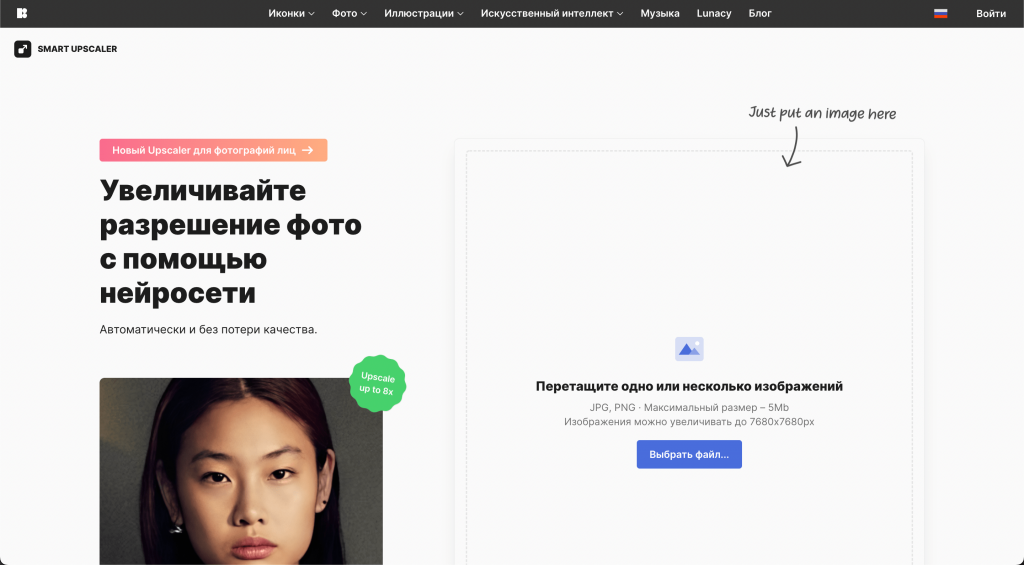
Сервис, позволяющий масштабировать иллюстрации в два, четыре и восемь раз. Максимальное разрешение итоговой картинки: 7680x7680px.
Для тестов можно загрузить 3 изображения. Сервис увеличит картинки в два раза и добавит водяной знак. Чтобы работать без ограничений, выберите платный тариф. Есть возможность платить за каждую иллюстрацию ($0,20 за изображение), выбрать ограниченную подписку ($9, до 100 изображений) или неограниченную подписку ($99 в месяц).
Пример работы:
Upscale Pics
Сервис, который увеличивает размер и улучшает качество изображений. Вы можете увеличить иллюстрацию максимум в восемь раз. Дополнительно можно удалить артефакты сжатия JPEG.
Пример работы:
Topaz Gigapixel AI
Профессиональная программа, позволяющая улучшать качество изображений. Вы можете увеличить масштаб изображений, улучшить текстуру и резкость, увеличить DPI и т.д. Инструмент используют такие крупные компании, как Netflix, Apple, Disney и другие.
Пример работы:
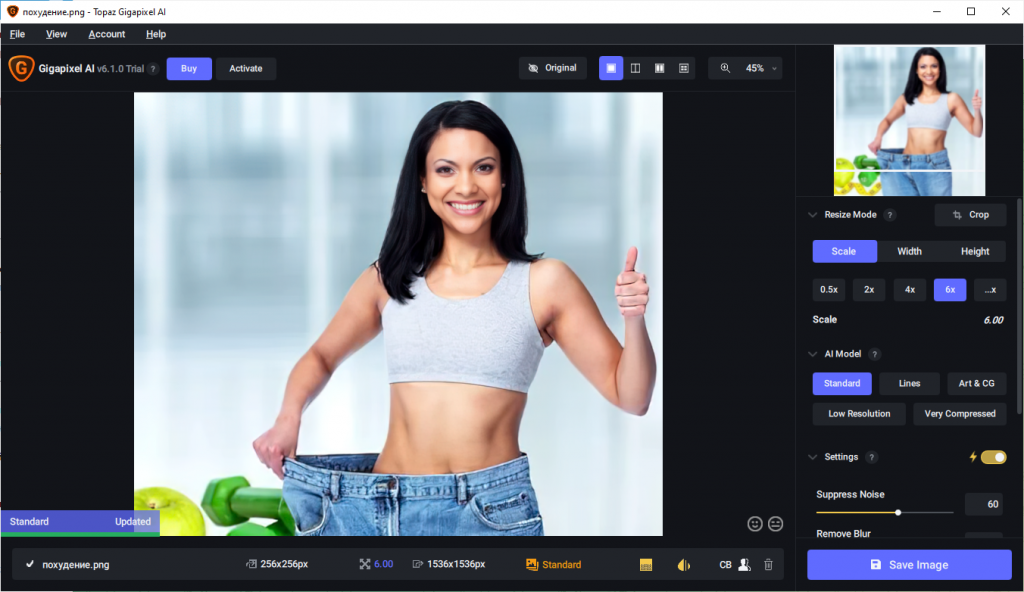
Deep Image
Сервис, в котором можно масштабировать изображения без потери качества, удалять фон, уменьшать шум и повышать резкость. Можно поштучно загружать иллюстрации для обработки или использовать пакетную загрузку (работает через «Google Диск»).
Пример работы:
BigJPG
Инструмент, которые увеличивает изображения. Чтобы получить итоговый результат, он уменьшает шум и зазубренность иллюстраций. В работе можете использовать онлайн-сервис или скачать программу на компьютер.
Пример работы:
Let’s Enhance
Автоматически редактор, позволяющий изменять масштаб и улучшать изображения. Максимум можно увеличить иллюстрации в 16 раз. Есть возможность сбалансировать и улучшить цвета, автоматически изменить контрастность, яркость и экспозицию.
Пример работы:

Neural Love
Сервис, который улучшает качество изображений, видео, аудио. При работе с иллюстрациями можно увеличить масштаб в 2 или 4 раза. Если работаете с портретами, сможете улучшить детали лица. Для чёрно-белых фотографий есть инструмент Colorization.
Пример работы:
Photo Refiner
Инструмент, который увеличивает изображений до 16 раз. Чтобы масштабировать картинку, сервис увеличивает количество пикселей в 4 раза.
Результат работы:
upscale.media
Бесплатная нейросеть. Есть мобильные приложения для ios и Android
Как улучшить качество фото: 7 способов
Хочется снимок «как у этого модного фотографа», но не выходит? Смотрите на исходник и не понимаете, как его доработать и сделать фото более эффектным?
Рассказываем о базовых вещах, которые нужно и можно сделать до, во время и после фотосессии, чтобы ваши снимки были более качественными.
Настройки фотоаппарата для съёмки
1. Сделайте выдержку короче. Выдержка измеряется в секундах. Например, 1/125 секунды, 1/1000 секунды. Чем короче выдержка, тем темнее кадр и тем лучше фотоаппарат замораживает движение. Это позволит получить более резкие фотографии без смаза.
2. Настройте ISO под освещение. Чем меньше ISO, тем темнее фотография. Если в помещении или на улице света недостаточно, то традиционно поднимают именно ISO. Но помните, что ваша задача поставить самое минимальное ISO из возможных, так как слишком высокие значения приведут к тому, что на фотографии появится брак — шумы. О том, как их убрать, мы расскажем ниже.
3. Выставьте диафрагму под задачу снимка. Чем меньше число диафрагмы, тем сильнее размывается фон. Это даст вам красивое размытие с боке, отлично подходящее для съёмки портретов. С другой стороны, если вам нужно сфотографировать большую группу людей, то диафрагму стоит поднять до f/16 и выше, чтобы все были в фокусе.
Также с помощью диафрагмы можно регулировать яркость фотографии, чтобы не задействовать ISO. Если сцена освещена плохо, откройте диафрагму и тогда не придётся так сильно «задирать» ISO.
Выставить Баланс белого
Если у фотографии правильный Баланс Белого (ББ), то цвета на ней такие же, как в жизни. Так, при правильном ББ, белый является белым (то есть облака, снег, белки глаз не зеленят, не краснят, не желтят), серый (например, асфальт) не отдаёт синевой или другими оттенками, а любой чёрный объект также не окрашен в паразитарные цвета.
Но на забывайте, что всегда можно пойти от противного. Поставив правильный Баланс Белого, вы добьётесь чистого цвета. Но, намеренно исказив его, можно затонировать фотографию и привнести в неё настроение. Самые простые примеры — добавьте синего, чтобы создать ощущение холода и неуюта, а тёплые цвета подойдут для солнечных дней, теплых семейных, парных и детских фотосессий.
Подробно о том, как настраивать Баланс Белого и править его на постобработке, читайте в нашем тексте.
Добавить свет на фотографию
Снимки на любой объектив и с любым фотоаппаратом будут выглядеть хорошо, если фотограф умело работает со светом. Это первый навык, которому стоит учиться и на который важно обращать внимание.
Если вы хотите получить более резкую, контрастную фотографию и повысить её качество, добавляйте в сцену дополнительный свет. Особенно хорошо себя показывает импульсный свет, который «замораживает» движение и может быть очень ярким благодаря высокой мощности вспышки. Подробно про то, какие бывают виды света, читайте в тексте.
Если сравнивать импульсный свет с постоянным — второй почти всегда будет проигрывать, так как мощный импульсный свет доступнее и дешевле эквивалентного по мощности постоянного. Фотографии с постоянным светом окажутся менее резкими, нужно готовиться к большему числу брака — смазов, расфокуса.
Тем не менее, именно с постоянного света лучше начинать свою практику. При работе с ним сразу видно, как на модель ложится свет, с какой силой он светит, где и как ложатся тени.
Повысить контраст на фото
Как и в случае с резкостью, наши глаза видят гораздо контрастнее, чем может это передать фотоаппарат. Поэтому повышение контраста поднимет качество фотографии на новый уровень — пропадёт блёклость и дымка, а сам снимок будет выглядеть ярче и объёмнее.
Поднятие контраста в фотографии — это увеличение разброса между яркостями. То есть светлые объекты становятся светлее, а тёмные — темнее. Чем больше это разница, тем контрастнее и ярче снимок.
Про то, как поднять контраст на снимке, читайте в нашем подробном гайде про работу с кривыми.
Продумать цвет, локацию и образ для фотосессии
Новички часто думают, что особый лоск фотографиям профессионалов придаёт обработка. Отчасти это так, но продуманные заранее и сочетающиеся цвет, локация и образ часто решают настолько много, что дальнейшая работа в графических редакторах сводится буквально к паре мазков кистью, чтобы убрать прыщи и почистить фон, поднятию контраста, резкости и лёгкой тонировке для атмосферы.
Вспомните любой хороший фильм. Наслаждаться картинкой и погружаться в атмосферу зрителям помогают в том числе костюм (образ) и место, где происходят события. Сколь хорош бы ни был актёр, нам сложно будет поверить, что он в Средневековье, если вокруг мегаполис, а сам он одет в джинсы с подворотами и худи.
То же самое с цветом. Сочетающиеся друг с другом цвета сделают фотографию гармоничной. Ни одна тонировка не сделает снимок настолько целостным, как подобранные заранее и подходящие друг к другу цвета. Например, несколько лет подряд в моде были так называемые «шоколадные» тонировки и фото в пастельных тонах. Именно продуманное заранее место без ярких цветовых оттенков, коричневых цветов одежда и аксессуары, нюдовый макияж создавали этот эффект. И только в самую последнюю очередь — постобработка. Иными словами, фотография и так будет пастельной по цвету, нежной, если в кадре пастельные цвета, но кричащий снимком с обилием ярких до неоновости цветов невозможно или очень сложно с помощью постобработки привести к полной своей противоположности.
Кадрировать фотографию на постобработке
Удачное кадрирование помогает улучшить композицию фотографии. Снимок будет более гармоничным, а также вы можете управлять вниманием зрителя — он будет с большей вероятностью смотреть туда, куда бы вы хотели. Например, на глаза, если вы фотографируете портрет.
Кроме того кадрирование позволяет быстро убрать с фотографии лишние объекты. Вы просто обрезаете ненужное и готово. Это экономит время на постобработке и — опять же — позволяет человеку сконцентрироваться на главном в кадре объекте, не отвлекаясь на мусор, вывески, прохожих, случайно попавших на снимок. Чем меньше лишних предметов будет попадаться на глаза зрителю, тем лучше.
О том, как и где кадрировать фотографии, в том числе бесплатно онлайн, читайте в тексте.
Поднять резкость фотографии
Без дополнительного поднятия резкости не добиться того «звенящего» эффекта, который часто можно встретить на фотографиях профессионалов. Камера никогда не выдаст того же качества картинки, какое даёт наша зрительная система, поэтому мы можем дополнительно ему помочь на постобработке. О том, как поднимать резкость фото и что это такое, читайте в тексте.
Но важно помнить: если вы фотографировали в трудных условиях с плохим освещением, а на фотографии есть шумы, то резкость только усилит их. В такой ситуации лучше отказаться от повышения резкости, чтобы дополнительно не усиливать недостатки снимка.
Как улучшить качество фотографии?

Итак, реально ли улучшить качество фото? Конечно, если фотография изначально плохая, то сделать из нее качественный снимок на уровне студийного не получиться, однако в некоторой степени улучшение возможно. В этой статье я расскажу о видах не качественных фото и о разных способах улучшения качества фотографий.
На первом этапе нужно определить в чем именно состоит проблема, например:
1. Низкое разрешение.
Фотография в макете может использоваться в разном размере, хорошо если фото с низким разрешением будет маленьким, в ином случае, нужно его растягивать и улучшать качество. Если фотографию можно найти в интернете, то лучше искать ее с правильными настройками.
В случае, когда вам предоставили готовый снимок и подобного нет в интернете, необходимо улучшить его качество насколько это возможно.
В итоге может получиться:
2. Затемненное (засвеченное) фото.
На примере выше гистограмма показывает отсутствие информации о светлых и темных пикселях. Поэтому подвиньте ползунки к началу горки и это улучшит качество изображения.
Иногда, затемненной или осветленной может быть часть фотографии, в таком случае коррекцию нужно применять именно к проблемной области используя быстрые маски выделения.
3. Убрать дефекты на фото.
Всю красоту фотографии могут портить дефекты. От старости снимка появляются царапины, трещины. А в данном случае прыщики на лице девушки тоже лучше убрать. Удалить их можно специальными инструментами для ретуши, например, «штамп» или «восстанавливающая кисть».
Видео урок: улучшения качества фото
Улучшение качества фото в Adobe Photoshop и онлайн-сервисах
Помните, как в старых фильмах герой обращался к хакеру, чтобы тот с помощью своих хакерских штучек улучшил фотографию с лицом подозреваемого? Хакер нажимал на волшебную кнопку, и жутко замыленная картинка становилась идеальной. Итак, будущее наступило, и мир готов предложить вам множество таких сервисов, где в один клик вы сможете сделать то же самое.
В этой статье я расскажу о нескольких отличных нейросетевых сервисах для улучшения фотографий и покажу, как они работают. Специально для тех, кто хочет улучшить фото самостоятельно, я дам инструкцию для работы в Фотошопе. Поехали!
5 онлайн-сервисов для улучшения фото
Современные сервисы, работающие на базе нейросетей, предлагают целый арсенал возможностей для улучшения качества изображений. К примеру, с помощью сервисов, основанных на работе ИИ, вы можете:
Для экспериментов с улучшением фото я специально собрала коллекцию смешных винтажных снимков, которые просто идеальны для подобных манипуляций: они размыты, в низком разрешении, с замыленными контурами и полны шумов. Итак, давайте рассмотрим несколько отличных сервисов, основанных на искусственном интеллекте, где вы можете улучшить фото в один клик. Хакером быть не обязательно!
Let’s Enhance
Этот сервис способен повысить качество фотографии и даже масштабировать ее в 16 раз! Чтобы начать улучшение картинки, просто перетащите ее в окно загрузки и нажмите на кнопку Start Processing.
Процесс обработки фото займет несколько секунд, после чего вы сможете скачать готовое улучшенное изображение. Я загружала картинку размером 866 пикселей по высоте. Сервис сделал эту картинку в разрешении 1732 пикселя.
Изменился не только размер картинки: контуры портрета стали намного четче, лица и прически заметно преобразились.
В панели настроек справа можно также воспользоваться интеллектуальным улучшением освещения, тона и цветов изображения. Бесплатно улучшить можно только 5 фотографий, потом придется выбрать подходящий премиум-план. Стоимость всех функций начинается от 9$ за 100 фотографий в месяц.
Deep-image
Чтобы начать пользоваться Deep-image, необходимо создать аккаунт: тогда вы сможете улучшить 5 изображений бесплатно.
Для улучшения фотографии перетяните ее в окно загрузки и выберите опции, которые вы хотите применить: увеличение, удаление шумов и настройка резкости.
Я выкручиваю все на максимум и нажимаю Enhance Image. После обработки готовое изображение можно скачать в новом качестве. Давайте сравним с оригиналом:
С подавлением шума сервис справился замечательно: посмотрите, как сгладился шум на одежде. Размер фото действительно увеличился в 4 раза – 697 пикселей против 2788. Отличный результат!
Как и у Let’s Enhance, стоимость месячной подписки начинается от 9$ за 100 картинок. Однако Deep-image предлагает и разовую покупку – если вам необходимо улучшить, к примеру, всего 5 изображений, вы заплатите 1.99$.
Enlarger
Этот сайт предлагает 6 различных инструментов для улучшения изображений:
Полностью бесплатно сервис дает только инструменты Denoiser и Enhancer, для остальных стоимость начинается от 9$. Бесплатно для теста можно сделать до 5 изображений в каждом инструменте. Также на каждый инструмент подписка оформляется отдельно.
Чтобы начать улучшение картинок, перетащите изображение в окно загрузки или просто кликните по нему. Интерфейс у всех этих инструментов един, поэтому такой алгоритм действий работает для них всех.
Давайте затестим, как это работает. Для работы с сервисом понадобится регистрация.
AI Image Enlarger
Итак, я попробую увеличить фото с помощью Enlarger. У меня есть очень пережатая картинка – 400х600 пикселей и 38 Кб. Инструмент способен обрабатывать картинки размером до 5 Мб. Посмотрим, на что способены нейросети! Загружаю картинку и выбираю увеличение в 4 раза.
Вот это да! Контуры стали очень гладкими, шум пропал, полоски на пиджаке не размыты, а у собаки даже появились отельные волоски. Результат впечатляет 🙂 Новый размер картинки – 2416 пикселей по высоте и 665 Кб веса.
AI Image Sharpener
Этот инструмент не увеличивает размер фото, а просто добавляет резкости фотографии, если она размыта. Чтобы начать работу, бросьте картинку в поле для загрузки. Никаких настроек здесь не будет, просто кликайте по кнопке Start и скачивайте обработанное изображение.
Посмотрите, какие четкие теперь контуры!
AI Image Denoiser
Первый полностью бесплатный продукт в нашем списке, доступный для безлимитного использования – инструмент для исправления шумов на фотографии. Максимальный размер файла, который он способен обработать – 5 Мб с разрешением до 2000х2000 пикселей. Для примера я взяла такую картинку: черный фон и ладони покрыты шумом.
Не могу сказать, что результат очень радует: шумные участки сгладились лишь незначительно, а вот общая резкость пропала. Попробуйте на своих примерах, может быть, вам повезет больше.
AI Image Enhancer
С помощью AI Image Enhancer можно автоматически получить более насыщенную и контрастную картинку. Здесь вы можете выбрать настройку Normal AI или HDR AI.
Это вариант улучшения Normal:
А здесь HDR AI. Выглядит намного насыщеннее, тени стали глубже:
Неплохой результат в считанные секунды. Этот инструмент для улучшения фото также полностью бесплатный.
AI Face Retouch
Автоматическую ретушь портретов можно сделать с помощью AI Face Retouch. Авторы обещают улучшение четкости контуров, цвета кожи, яркости и прочих параметров для портретных фотографий. Я попробовала загрузить вот такую фотографию.
Кажется, почти ничего не изменилось, но едва заметно сглаживание кожи и новый гламурный блеск усов. Видимо, парень и до ретуши был идеален. Красавчик!
AI Background Eraser
Тему удаления фона с фотографии я обсуждала вот в этой статье. Однако тогда я не добралась до обзора данного сервиса. AI Background Eraser позволяет автоматически определять фон на картинке и делать его прозрачным. Обратите внимание, что максимальное разрешение файла составляет всего 700х700 пикселей.
Результат неплохой, но некоторые части изображения пропали. Зато это было очень быстро.
Bigjpg
Сервис Bigjpg специализируется на уменьшении шумов, повышении резкости контуров изображений низкого качества, а также увеличении изображения в 16 раз. Помимо фотографий, сервис умеет исправлять арты в низком разрешении: при загрузке файла вам предложат такую опцию:
Бесплатно вы можете улучшать до 20 фотографий в месяц, но есть условия – загружаемый файл должен быть не более 5 Мб, а максимальный коэффициент увеличения ограничится х4. Чтобы начать улучшение фотографии, нажмите на кнопку «Выбрать изображение», а затем выберите подходящую конфигурацию.
Давайте сравним полученное фото с оригиналом: шумов стало меньше, но лица выглядят размытыми и кукольными.
Кажется, лучше всего сервис справился с улучшением надувной пальмы – она получилась замечательно.
Воспользоваться Bigjpg можно также в виде приложения: оно доступно для Windows, Mac, iOS и Android.
Waifu2x
Изначально Waifu2x был предназначен для улучшения качества рисованных изображений, например артов или скриншотов из аниме. Сайт выглядит не слишком современно, но главное то, что он умеет!
С помощью этого сервиса можно увеличить картинку в два раза, убрать шумы и артефакты сжатия, а самое главное – все это полностью бесплатно. Загрузите изображение на сайт или укажите URL-адрес, выберите тип картинки, уровень устранения шума и увеличение. Кликните по кнопке «Преобразовать», чтобы увидеть результат:
Очень неплохо, учитывая то, что сервис бесплатный. Сохраню в закладки 🙂
Как улучшить картинку в Photoshop
С помощью Adobe Photoshop тоже можно улучшить качество изображений: здесь есть несколько инструментов для повышения резкости и снижения шума. Давайте рассмотрим все подробнее.
Уменьшение шума фотографии в Фотошопе
Если вам досталась фотография, полная шумов и артефактов сжатия, вы можете просто уменьшить шум в пару кликов. Перейдите по вкладкам в верхнем меню: «Фильтр» – «Шум» – «Уменьшить шум».
В новом окне проведите настройку уровня шумоподавления.
Готово! Картинка выглядит более гладкой.
Усиление резкости в Фотошопе
Умная резкость
Инструмент, который я чаще всего использую для повышения резкости, называется «Умная резкость». Чтобы его вызвать, перейдите по вкладкам в верхнем меню: «Фильтр» – «Усиление резкости» – «Умная резкость».
Фишка этого инструмента в автоматическом усилении резкости картинки. Здесь в появившемся окне вы можете настроить уровень воздействия эффекта, радиус затронутых пикселей, а также шумоподавление.
Контурная резкость
Чтобы вызвать окно настройки контурной резкости, нужно снова обратиться ко вкладке «Фильтр» в верхнем меню. Далее выберите «Усиление резкости» – «Контурная резкость».
Поиграйте с ползунками до получения желаемого результата. Будьте осторожны – если сделать резкость слишком сильной, это приведет к появлению ореолов вокруг краев, что негативно скажется на итоговом качестве изображения.
Neural Filters в Фотошопе
Adobe Photoshop версии 22.0 пришел с обновлением: теперь в нем доступны нейронные фильтры. С их помощью вы можете в несколько кликов проводить выравнивание кожи, удалять артефакты с картинки, увеличивать изображение с компенсацией потери разрешения и многое другое. Большинство фильтров в данный момент работают в бета-версии.
Найти Neural Filters можно во вкладке «Фильтры» в верхнем меню программы.
Заключение
В настоящее время существует множество замечательных сервисов, работающих на базе искусственного интеллекта, которые умеют значительно повышать качество, съедать шумы и увеличивать фото. Большинство таких сервисов работают по подписке, а те, что бесплатны для безлимитного использования, имеют урезанный функционал. Adobe Photoshop тоже старается не отставать от времени: новые Neural Filters позволяют улучшать фотографии автоматически.
А какой из сервисов вам больше пришелся по душе? Напишите в комментариях!
Ищете программу для улучшения фото?
Попробуйте Picverse Фоторедактор!
Просто скачайте программу и следуйте инструкции ниже!
Нажимая на кнопку, вы скачиваете бесплатную версию программы.*
Хотите улучшить качество старой фотографии или сделать цвета на снимке более насыщенными? А может быть, вам нужно повысить четкость отсканированного изображения? Во всех этих случаях вас выручит Picverse Фоторедактор, который отлично подходит для комплексного улучшения фото. С его помощью вы сможете без труда изменить различные настройки изображения (яркость, контрастность, резкость и др.), а также улучшить фото всего одним нажатием кнопки.
Перемещайте ползунок, чтобы увидеть, как работает улучшение качества изображения в Picverse Фоторедакторе
Ниже вы сможете прочитать, как добиться такого результата самостоятельно, а также ознакомиться с ответами на часто задаваемые вопросы. Нажмите на ссылку, чтобы перейти к соответствующему разделу.
Как повысить качество фото с помощью Picverse Фоторедактора
Благодаря простому и понятному интерфейсу на русском языке даже неопытный пользователь сможет улучшить любое фото за считанные минуты. Программа работает со всеми популярными форматами изображений (JPG, PNG, TIFF, BMP и др.), а также с фотографиями в высоком разрешении. Все, что вам нужно, – это скачать установочный файл и следовать инструкции ниже, которая подходит как для Windows-, так и для Mac-версии Фоторедактора.
Шаг 1. Установите программу
Откройте скачанный файл и следуйте инструкциям на экране компьютера. После окончания установки запустите Picverse Фоторедактор, кликнув дважды по иконке программы.
Шаг 2. Загрузите изображение в фоторедактор
Нажмите Открыть фото и выберите изображение, которое вы хотите отредактировать, или просто перетащите файл в окно Фоторедактора.
Шаг 3. Улучшите изображение
При помощи инструментов на вкладке Коррекция вы сможете корректировать контрастность и яркость цветов на фотографии, а также настроить отдельные параметры вручную. Но можно позволить программе самостоятельно улучшить изображение, для этого нажмите кнопку Автоматически. Таким образом вы сделаете картинку более сочной и насыщенной в один клик.
Чтобы повысить качество изображения, иногда достаточно просто избавиться от пиксельных шумов. Фоторедактор быстро определит дефектные участки и заменит их на подходящие по цвету пиксели.
Перейдите во вкладку Коррекция, выберите вариант Вручную. Затем нажмите на Устранение шумов и задайте нужное значение с помощью ползунка. Получив подходящий результат, нажмите Применить.
При неправильной настройке баланса белого искажается цветопередача фотографий: появляются лишние желтые, синие или зеленые оттенки. Picverse Фоторедактор позволяет легко вернуть естественные цвета фотографии с помощью автоматической регулировки баланса белого. Откройте вкладку Коррекция и воспользуйтесь инструментом Пипетка, чтобы выбрать на фотографии белый или ближайший к белому участок. Снимок сразу приобретет натуральную цветовую гамму.
Для детальной настройки отдельных параметров изображения передвигайте бегунки во вкладке Коррекция влево или вправо либо выставьте нужные значения показателей в полях ввода, находящихся справа от каждой шкалы. Например, с помощью параметра Температура вы сможете придать изображению теплый или холодный оттенок. Увеличение Контрастности повысит разницу между самыми светлыми и самыми темными пикселями фотографии, тогда как повышение Резкости поможет превратить размытые линии и контуры в более резкие. Параметр Детали добавит четкость мелким деталям на изображении.
Отрегулировать интенсивность освещения на фото позволит Экспозиция. Поиграйте с настройками, чтобы увеличить или уменьшить количество света на изображении. С помощью этого параметра можно попытаться «спасти» снимок, если оригинальная фотография получилась пересвеченной или, наоборот, слишком темной.
Шаг 4. Сохраните улучшенное фото
Нажмите Сохранить в верхнем правом углу окна программы и выберите Сохранить из выпадающего списка. Выберите папку и формат (для экономии места на жестком диске рекомендуется выбрать JPEG), а затем сохраните отредактированное изображение.
Отлично! Вам больше не придется мириться с плохим качеством изображений, ведь теперь вы знаете, как улучшить фотографию в Picverse Фоторедакторе за считанные минуты!
Качественная обработка фото – это легко!
*Бесплатная версия Movavi Picverse Photo Editor имеет следующие ограничения: сохранение до 10 изображений, водяной знак на сохраненных фото, запрет на снятие скриншотов при работе в программе. Подробнее
Часто задаваемые вопросы
Как настроить качество фото на телефоне?
В современные смартфоны встроена функция редактирования фотографий, поэтому если снимок не очень хорошо получился, можно попробовать это исправить. Зайдите в свою галерею и откройте нужное фото, затем нажмите кнопку редактирования изображений: на устройствах с Android это может быть иконка с волшебной палочкой или карандашом, а на iPhone – кнопка Править. Здесь вы можете обрезать лишнее, отрегулировать наклон фото, его яркость и контрастность, изменить баланс белого и многое другое.
Как сжать фото с помощью Paint?
Графический редактор Paint может уменьшить размер фотографии, а значит, и ее «вес» – это может быть полезно, например, при отправке по электронной почте. Откройте изображение в редакторе, нажмите кнопку Изменить размер и наклонить и укажите новое разрешение фото – меньше, чем предыдущее. Затем нажмите ОК и сохраните результат.
Качество фотографии ухудшится после сжатия в Paint. Если же вас это не устраивает – попробуйте отредактировать изображение в Picverse Фоторедакторе. Функционал этой программы позволит вам максимально снизить потерю качества при сжатии. По ссылке ниже вы сможете прочитать соответствующую инструкцию.
Улучшение Фото Одним Касанием
В чём преимущество инструмента для улучшения фотографий от Fotor?
Простой в использовании
Быстрый
Загрузите ваше изображение в онлайн-редактор Fotor, чтобы сделать его ярче или идеально настроить освещение. Независимо от того, насколько переэкспонированы или недоэкспонированы ваши изображения, благодаря цифровому волшебству Fotor, насыщенность и даже резкость отрегулируются автоматически одним щелчком мыши. Также вы можете улучшить разрешение фото в режиме онлайн с помощью функций Увеличения и Уменьшения. Инструмент для улучшения фотографий онлайн Fotor готов прийти к вам на помощь в любую минуту. Нет опыта редактирования фотографий? Не беда.
Корректируйте текстуру изображения легко
С технологией обработки изображений Fotor вы сможете привносить необходимые улучшения всего одним щелчком мыши! Компенсация экспозиции и коррекция цвета задействуются в процессе обработки одновременно. Вы будете поражены тем, насколько ваши изображения прекрасны.
Как улучшить фотографию?
Часто задаваемые вопросы
Как исправить фотографию онлайн в один клик?
Как мне оживить тусклое фото?
1. Откройте Fotor и нажмите «Редактировать фотографию».
2. Загрузите изображение и нажмите кнопку «Улучшить одним касанием».
3. Изображение станет ярче за считанные секунды.
4. Сохраните и поделитесь своей фотографией.
Я улучшил фотографию в Fotor. Как мне теперь изменить разрешение?
Платформа Fotor также предлагает широкий выбор функций, включая онлайн-редактор фотографий, фотоэффекты, создание открыток, создание плакатов, стикеры и надписи, ретуширование фотографий, создание коллажей и графический дизайн. Экспериментируйте, пользуйтесь и добивайтесь восхитительных результатов!Попробовать сейчас
Эффективное улучшение фотографий онлайн одним нажатием
Как улучшить качество фотографии с помощью нейросетей
Фотография получилась размытой, фокус при съемке сместился или снимок слишком маленький? Не знаете, как улучшить качество фото, потому что стандартные фоторедакторы не справляются с этой задачей? Вам потребуется помощь специальных редакторов с функциями AI. В этой подборке мы собрали бесплатные и условно-бесплатные ПО и сервисы в режиме онлайн на основе нейросетей, которые помогут спасти неудачные кадры.
ФотоМАСТЕР
ФотоМАСТЕР включает в себя множество функций на базе AI: в нем можно увеличить фотокадры, улучшить освещение, исправить косметические дефекты, скорректировать искажения линзы. Также доступны автоматическая ретушь, улучшение пейзажных фото, исправление недостатков освещения и многое другое. Все правки применяются буквально за пару нажатий. Также вы найдете крупный набор фильтров и эффектов, позволяющих получить профессионально выглядящий снимок.
Скачайте программу бесплатно и опробуйте его функционал самостоятельно:
Let’s Enhance
Let’s Enhance позволяет работать в пакетном режиме, позволяя сделать снимок крупнее в 16 раз. Помимо этого, можно в целом улучшить качество картинки: исправить тона и цветового баланса, повысить четкость, сгладить пиксели. Пользователи могут установить режим увеличения, исходя из типа обрабатываемой графики: обычная фотография или рисунок. Сервис можно использовать бесплатно, в этом случае позволяется загружать 5 фото и провести 4 операции.
Zyro Image Upscaler
Сервис от хостинга Hostinger масштабирует мелкие изображения в два раза. Подобное действие возможно благодаря тому, что сервис «обучен» распознавать текстуру снимка и заменять недостающие пиксели схожим содержанием. Параллельно нейронная сеть самостоятельно устраняет такие дефекты, как расфокусировка камеры, пикселизация, «шумное» фото. Сервис работает со всеми популярными графическими форматами и не ставит ограничений на количество загрузок.
Pixelmator
Waifu2x
Данный ресурс позволяет работать как с растровыми фотографиями, так и с векторной графикой. Чаще всего используется для увеличения рисунков аниме. Помимо масштабирования, позволяет исправлять плохое качество: сглаживать «артефакты», вызванные излишним сжатием, очищать от шумов. Поддерживается двукратное изменение размера, разрешена работа со всеми типами графики. Сервис полностью бесплатен, при желании пользователи могут поддержать разработчиков на Patreon.
Vance AI Image Enlarger
Ресурс для масштабирования небольших картинок, который также помогает повысить четкость. Сайт создан на основе сверточной нейронной сети и позволяет изменять размер в 8 раз. Благодаря тому, что при обработке уделяется особое внимание детализации, изменение происходит без нарушения четкости. Свободное использование допускает загрузку 3 файлов в месяц. После оплаты открываются дополнительные настройки и убирается водяной знак.
AI Image Enlarger
AI Image Enlarger позволяет увеличивать фотографии небольшого размера вплоть до 4 раз без потери качества, без размытости или цифрового шума. Весь процесс происходит полностью автоматически, вам требуется лишь выбрать процент масштабирования. Помимо данной функции, также имеются другие инструменты, позволяющие провести улучшение качества фото: резкость, исправление пиксельных кадров, ретушь. Img Larger поддерживает фотографии JPG и PNG размером до 5 МБ и разрешением 1200×1200.
Deep Image
Англоязычный сайт позволяет загружать несколько фотографий сразу и повышать до размера 5000 x 5000, 6250 x 4000, 12020 x 2080 пикселей. Максимальный вес при экспорте составляет 25 мегабайт, лимит при импорте не установлен. Сервис умеет «избавляться» от пикселизации и артефактов излишнего сжатия jpg, выдавая на выходе качественную четкую картинку. Можно настроить отсылку уведомления о завершении обработки на e-mail.
icons8 AI Image Upscaler
Данный сайт отличается легким в освоении минималистичным интерфейсом на русском языке. Разрешается импорт целой группы изображений в формате JPG и PNG. Поддерживается изменение масштаба вплоть до 3000х3000 пикселей или в 8 раза. После масштабирования изображение также проходит улучшения относительно детализации, корректируется цветовая схема. Пользователи, которые не хотят оплачивать лицензию, могут обработать 3 картинки.
Crea8tiveAI Photo Refiner
Photo Refiner затрачивает всего 10 секунд, чтобы сделать картинку больше и улучшить качество изображения. Сервис предлагает один из наиболее крупных параметров масштабирования среди конкурентов: до 16 раз. Интеллектуальные фильтры обрабатывают кадр по всем 4 сторонам, добиваясь высоких показателей без «замыливания». Параллельно проходит очищение от шума и повышение детализации. Сайт функционирует на нескольких языках, в том числе имеется русская локализация.
Upscale Pics
Онлайн-сервис предлагает сразу 3 модуля в одном: масштабирование, удаление шумов, сжатие веса. Пользователям разрешается вручную задавать параметр масштабирования, включать или отключать предлагаемые функции. Кроме того, измененную картинку можно обработать во внутреннем редакторе – обрезать, повернуть, отрегулировать яркость и контраст. Без оплаты доступно 5 загрузок.
Big jpg
Сайт разрешает увеличить качество картинки без повышения веса файла, успешно справляясь с дефектами сжатия, такими, как зазубренность краев и цифровой шум. Разработчики советуют использовать их продукт для аниме-картинок, так как данный тип графики наиболее легко обработать. Тем не менее, сайт показал хороший результат в том числе в отношении обычных растровых фотографий. Сервисом можно пользоваться без оплаты лицензии, в данном случае будет наложен лимит на вес в 5 МБ.
Topaz Gigapixel Ai
Подводя итог
Если вам требуется увеличить разрешение фото и не получить на выходе размытый кадр, благодаря современным технологиям это вполне достижимо. Все рассмотренные сервисы хорошо справляются с поставленной задачей. А если вы хотите провести комплексное улучшение изображений низкого качества, советуем установить ФотоМАСТЕР. Он удобен в работе, не зависит от интернет-соединения и позволяет за минуты получить профессиональный результат.
Улучшение качества фотографии онлайн
В нашей жизни иногда бывают моменты, когда следует что-то быстро снять на камеру. Выхватываем телефон, фотографируем, но фото получается смазанным, тёмным, а ситуация исчерпала себя. Что же делать в таком случае?
Улучшение качества фото онлайн
Онлайн-сервисы, которые могут сделать почти всё что угодно, не остались в стороне и здесь. Огромное количество сайтов как зарубежных, так и российских помогут исправить в спешке сделанное фото. Все пять онлайн-сервисов, рассматриваемых в статье, обладают большим количеством функций и очень удобны, даже легки в обращении с ними.
Способ 1: Canva
Веб-сервис для создания дизайнов, публикаций, презентаций и иных творческих проектов любой сложности, помимо огромной библиотеки шаблонов различной тематики, содержит в своем арсенале многофункциональный графический редактор, с помощью которого вполне можно улучшить качество фото. Алгоритм действий следующий:
Обратите внимание! Рекомендации из следующих четырех пунктов инструкции можно выполнять как все вместе, так и по отдельности или комбинируя между собой лишь некоторые из них. Действуйте исключительно на собственное усмотрение, руководствуясь тем, какого результата требуется достичь.
Измените ставшие доступными параметры изображения, такие как «Яркость», «Контраст», «Насыщенность» и другие. Особое внимание рекомендуем обратить на «Наглядность» — повышение этого показателя сделает фото более детализированным.
По нашему мнению, таковым является набор «Photogenic», вы же можете выбрать любой другой (например, «Code Art»).
Примечание: Если тот или иной набор эффектов ранее не использовался, сначала потребуется его «Подключить».
Для получения доступа ко всем эффектам определенной категории воспользуйтесь ссылкой «Показать все», затем выделите нужный,
Примечание: Любой из указанных далее шаблонных объектов можно редактировать на свое усмотрение. Для быстрой навигации между ними в рамках каждой из категорий предусмотрен поиск и сортировка.
- «Шаблоны» — огромный набор макетов для создания разного рода проектов: публикаций в социальных сетях, презентаций, таблиц и много другого;

Если результат вас устраивает, нажмите по кнопке «Скачать» на верхней панели, а затем по аналогичному ей элементу в нижней части открывшегося меню для подтверждения действия.
По необходимости вы можете изменить формат изображения, но лучше оставить предлагаемый по умолчанию PNG, так как он обеспечивает более высокое качество. Если же графический файл потребуется распечатать, подойдет вариант «PDF-файл для печати».
В автоматически запустившемся системном «Проводнике» перейдите в папку, куда желаете «Сохранить» фото, и сделайте это нажатием соответствующей кнопки.
Правильно используя доступные в рамках встроенного в веб-сервис Canva графического редактора инструменты, эффекты и фильтры, можно в значительной степени улучшить качество фото.
Способ 2: FanStudio
Данный сервис имеет наибольшее количество функций по улучшению фотографии, чем его аналоги. Удобный и интуитивный интерфейс сможет помочь любому пользователю в решении проблемы быстро и эффективно, а функция предпросмотра измененного изображения онлайн не может не радовать.
Чтобы улучшить качество фото на FunStudio, выполните несколько простых действий:
Способ 3: Croper
Данный онлайн-сервис в отличие от предыдущего имеет более минималистичный дизайн и более скромен в функциях, но на его работе это никак не сказывается. Сайт отлично справляется с задачей улучшить качество фотографии с помощью различных эффектов максимально удобно и быстро.
Для обработки фото на Croper необходимо сделать следующее:
Способ 4: EnhancePho.To
В отличие от двух предыдущих онлайн-сервисов сайт EnhancePho.To имеет довольно стандартные функции по улучшению изображений. Его большим плюсом является как простота в работе, так и быстрота обработки, что очень важно для пользователя. Доступен просмотр изменения изображения онлайн и сравнение с оригинальным изображением, что однозначно является плюсом.
Выполните следующие действия, чтобы улучшить фотографию в данном онлайн-сервисе:
Способ 5: IMGOnline
Онлайн-сервис IMGOnline уже является завсегдатаем статей об изменении изображений. Сайт отлично справляется с любой поставленной задачей и единственным его минусом можно отметить только интерфейс, который немного недружелюбен к пользователю и требует привыкания, но в остальном, ресурс заслуживает похвалы.
Чтобы воспользоваться редактором IMGOnline и улучшить фотографию, выполните следующие действия:
Онлайн-сервисы с каждым разом всё больше и больше удивляют своими возможностями. Почти каждый сайт в нашем списке в чём-то хорош, а в чём-то имеет свои недостатки. Главное здесь то, что они все справляются с поставленной задачей быстро, чётко и без лишних действий от пользователя, и этим фактом нельзя пренебрегать и отрицать его.
10 лучших сервисов для повышения качества изображений (Upscalers Review) в 2020 году
Часть 1. Объяснение
Повышение качества изображения, появившееся как относительно новое слово в настоящее время, привлекло большое внимание общественности, так как многие ищут различные способы повышения качества изображения. Согласно исследованию, 78% изображений, загружаемых в Интернет, имеют низкое качество, кроме того, цифровой шум может искажать визуальные детали изображений, что может еще больше повлиять на решения клиентов о покупке и снизить степень удовлетворенности пользователей. Именно так многие отрасли сейчас нуждаются в высококачественных изображениях для своего бизнеса. Решения, которые они находят, обычно делятся на две категории, одна из них – с помощью традиционных инструментов для редактирования изображений, другая – довольно современная: технология ИИ. В то время как вы задаетесь вопросом о разнице между традиционным средством повышения качества изображения и средством повышения качества изображения с использованием искуственного интелекта. Прокрутите вниз, чтобы узнать!
AI – Искуственный интелект, он же ИИ), например, обнаруживает размытый контур или пространство и исправляет его, чтобы восстановить потерянные цвета, текстуры и детали.
Разница между традиционным повышением качества изображения и поддержкой ИИ
Кто-то может спросить: что отличает устройства для повышения качества изображения на базе ИИ от традиционного программного обеспечения для обработки изображений, такого как Photoshop?
Вот ответ. При использовании одного традиционного средства повышения качества изображения для обработки изображений, таких как увеличение разрешения, не будет новой информации об изображении, что, другими словами, означает, что вы просто не можете добавить дополнительное качество, даже если разрешение было увеличено. Это то, что делает ИИ-ускорители изображений такими уникальными. Благодаря глубокому изучению ИИ и бесчисленным испытаниям, выполненным на реальных снимках, улучшающие изображения изображения с помощью ИИ распознают множество вещей, таких как человеческое лицо и волосы, кирпичи и стены, фон и многие другие объекты. С помощью этой способности вы можете заполнить потерянные цвета, детали и текстуры исходных изображений во время автоматической обработки.
Вы можете прочитать Обзоры увеличителей изображения, чтобы получить больше увеличителей изображения на базе AI.
Часть 2. 10 лучших обзоров AI Image Upscalers
Photoshop, как известное программное обеспечение для обработки изображений, также может работать как средство для повышения качества изображения, в то время как он опирается на традиционную технологию обработки изображений вместо передовой технологии искусственного интеллекта. Вместо того, чтобы создавать новые пиксели, Photoshop только увеличивает разрешение и размер изображения на основе анализа текущих существующих пикселей и информации.
Как увеличить изображение с помощью Photoshop?
2. AI Image Enlarger
AI Image Enlarger – это онлайн-апскейлер, который позволяет пользователям масштабировать свои изображения без установки программного обеспечения. Правильно, вы можете повысить качество изображений в Интернете, загрузив их на эту платформу, и бесплатный тариф рассчитан на 19 изображений в месяц. Чтобы увеличить количество изображений, необходимо подписаться на Премиум-план, начиная с 14,99$ за 99 изображений в месяц, или Pro-план на большее количество изображений по цене 39,99$. Помимо онлайн-платформы, вы также можете установить программное обеспечение для улучшения функций и стабильности обработки. Следует иметь в виду, что вам необходимо создать учетную запись на этой платформе, прежде чем использовать ее для масштабирования изображений без потери качества.
Особенности:
Как увеличить изображение с помощью AI Image Enlarger?
Особенности:
Как увеличить изображение с помощью Let’s Enhance?
4. BigJPG
Имеете нечеткие аниме-изображения или иллюстрации под рукой? Не волнуйтесь, для этих видов изображений лучше всего использовать инструмент для повышения качества изображения, называемый BigJPG. BigJPG занимает 3- е место в нашем топ-списке улучшителей изображения AI, известных обработкой аниме-изображений и иллюстраций и масштабированием изображений без потери качества. Во время этого процесса цвета, детали и края хорошо заполнены. Кроме того, этот замечательный имидж-апскейлер также поддерживает API, а также расширение в автономном режиме после входа в систему. Наконец, следует иметь в виду, что в настоящее время BigJPG установил ограничение для загружаемой фотографии в размере 3000x3000px и 10 МБ.
Особенности:
Как увеличить изображение с помощью BigJPG ?
5. Topaz Gigapixel AI
Проверьте Photo Enhancers Review, чтобы редактировать и улучшать ваши фотографии практически во всех аспектах.
Особенности :
Как увеличить изображение с помощью топаза Gigapixel AI ?
6. Deep Image
На данный момент Deep Image – единственный полностью бесплатный инструмент для повышения качества изображения AI, и большая часть заключается в том, что вам не нужно регистрироваться, чтобы использовать эту платформу. Этот апскейлер изображений совместим с Windows и Mac OS и разработал приложение для пользователей, позволяющее легко масштабировать изображения в Интернете и на своих мобильных телефонах. Если вы хотели бы иметь возможность обработки изображений AI в своем мобильном приложении, теперь вы можете это сделать. Способный удалять артефакты JPG, Deep Image использует современную технологию искусственного интеллекта, чтобы обратить вспять сжатие изображений, используемое многими компаниями, такими как Facebook или Google. С помощью фильтра JPEG Deep Image можно восстановить исходное качество изображения с меньшим количеством артефактов и более плавными краями. Помните, что ограничение изображения составляет 5000 x 5000 (25 мегапикселей) для зарегистрированных и незарегистрированных пользователей.
Особенности:
Как увеличить изображение с помощью Deep Image ?
7. ImageUpscaler
ImageUpscaler – это онлайн-платформа, которая позволяет людям увеличивать свои изображения до 4 раз. Опираясь на искусственный интеллект, эта платформа для повышения качества изображения может повысить качество изображения в Интернете без потери качества, и, что более важно, она может проанализировать увеличенное изображение, чтобы добавить потерянные детали. Максимальный размер изображения составляет 5 МБ, а ограничение ширины и высоты изображения составляет 2500 пикселей. Но для каких изображений этот апскейлер изображений хорошо работает? Просто имейте в виду, логотипы, мультфильмы, аниме или другие синтезированные изображения – это те, которые можно увеличить до лучших.
Особенности:
Как увеличить изображение с помощью ImageUpscaler ?
8. Waifu2x
Waifu2x – лучший инструмент для повышения качества изображения в стиле аниме, созданный на основе AI Deep Convolutional Neural Networks. Кроме того, он также поддерживает обработку фотографий и может повысить качество изображения в Интернете. Несмотря на то, что пользовательский интерфейс его веб-сайта не очень хорошо спроектирован и организован, функции по улучшению изображения довольно хороши. Вы можете ввести URL-адрес онлайн-изображений или загрузить из локального файла. Waifu2x также поддерживает шумоподавление, и самый большой масштаб, который он может увеличить, составляет 2x, что может быть немного ограничено по сравнению с другими вышеупомянутыми инструментами для повышения качества изображения.
Особенности:
Как увеличить изображение с помощью Waifu2x ?
9. Высококлассные фото
Upscale Pics – это веб-сайт, который может повысить разрешение изображения без снижения качества. Что удивительно, так это то, что этот апскейлер изображений способен улучшить ваши изображения до любого желаемого размера до 8X. Опираясь на алгоритм искусственного интеллекта, он добавляет детали к вашим изображениям, заставляя их выглядеть так, как будто они были сделаны профессиональным фотографом. У Upscale Pics есть бесплатный план для ознакомления.
Особенности:
Как увеличить изображение с помощью высококачественного изображения ?
10. Photolemur
При поддержке технологии глубокого обучения AI, Photolemur может автоматически масштабировать ваши изображения без потери качества после изучения миллионов деталей и мгновенного выполнения сложных настроек. Нет опыта редактирования фотографий? Нет проблем, если у вас есть Photolemur. Этот имидж-апскейлер – это ориентированное на пользователя программное обеспечение, которое помогает неспециалистам легко переродить свои заветные старые фотографии.
Особенности:
Часть 3. Расширение: Video Upscaler – Модернизированная обработка изображений
Ладно, топ-список из 10 апскейлеров изображений закончен здесь! Но некоторые читатели все еще задаются вопросом, даже если они решили проблему масштабирования изображений без потери качества, как насчет видео? Может ли видео быть улучшено с помощью технологии ИИ?
Ответ на 100% положительный. Несомненно, что видео состоит из непрерывного движения изображений. поэтому, по сути, видео можно анализировать так же, как изображения. Разбиение одного кадра видео на несколько изображений, анализ и повышение их качества по одному и объединение всех недавно обновленных изображений в видео – это именно то, что нужно для улучшения видео.
DVDFab Enlarger AI – первое в мире программное обеспечение для улучшения видео AI, позволяющее пользователям повышать качество своих видео с низкого разрешения до более высокого. Например, у вас есть старый DVD или видео, снятые много лет назад, теперь вы хотите улучшить его до более высокого разрешения, такого как 1080p и даже 4k. Является ли это возможным? Ответ – да. С этим AI-усилителем видео вы, несомненно, сможете освежить эти старые воспоминания.
Часто задаваемые вопросы 1. Какая технология AI используется в этом видеоусилителе, DVDFab AI Enlarger?
Интеллектуальные алгоритмы коррекции цвета, технология AI Super-Resolution, TensorFlow.
Часто задаваемые вопросы 2. Является ли улучшенное видео того же разрешения?
Нет, это зависит от вашего выбора. Вы можете увеличить масштаб видео с 480p до 1080p или с 1080p до 4k. Кроме того, доступны две настройки: одна – «Премиум качество», а другая – «Ультра качество». Изображение последнего лучше, чем первое, но, по-видимому, процесс преобразования займет больше времени.